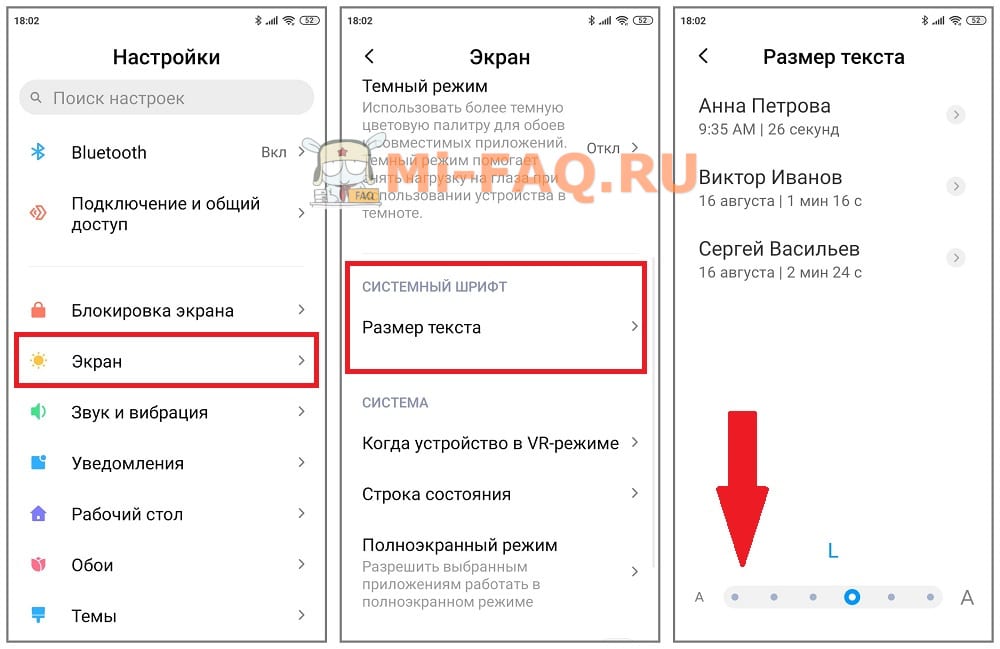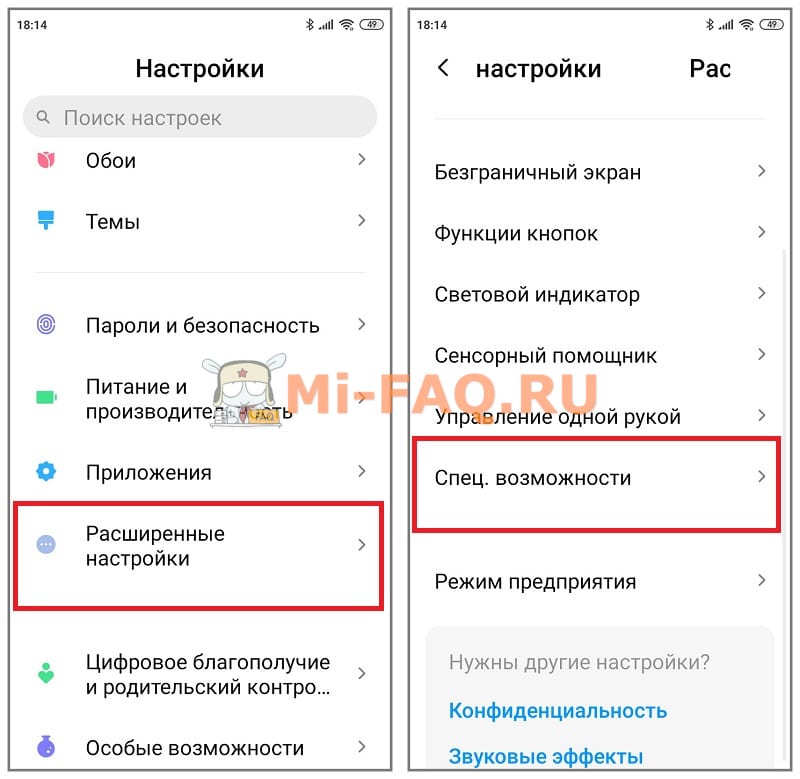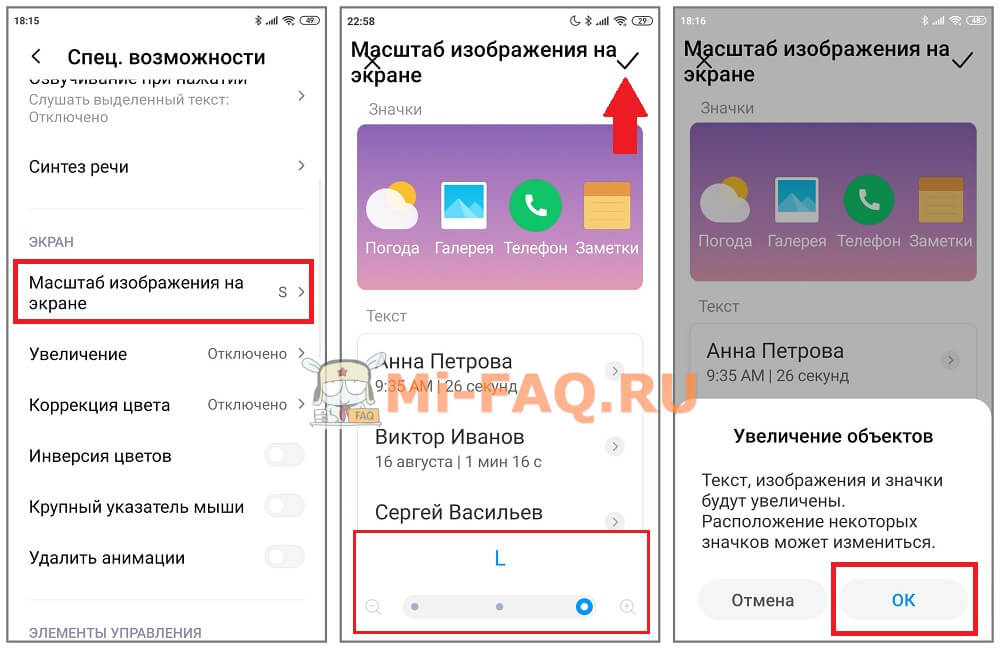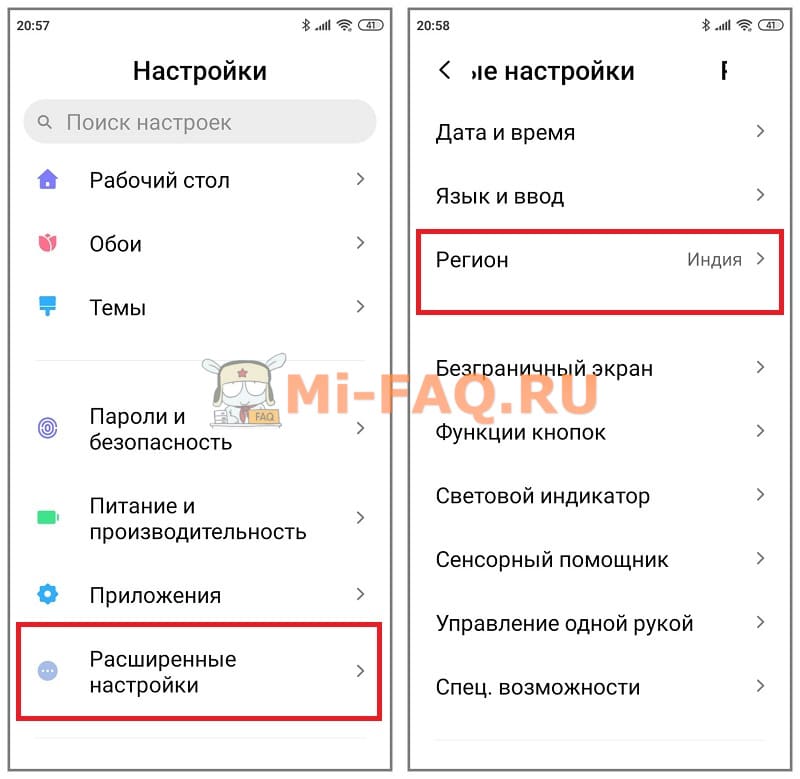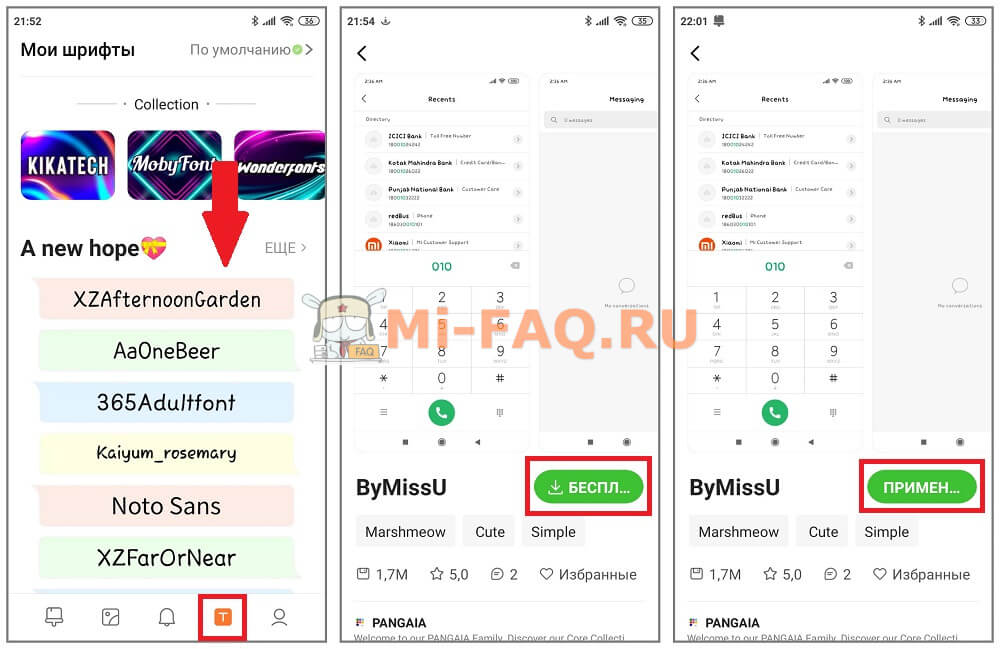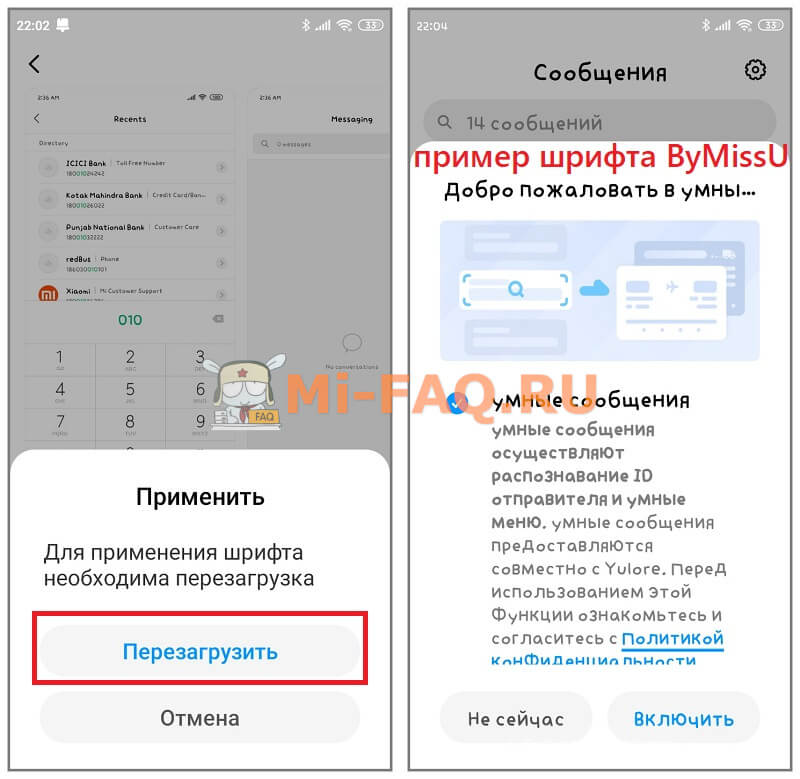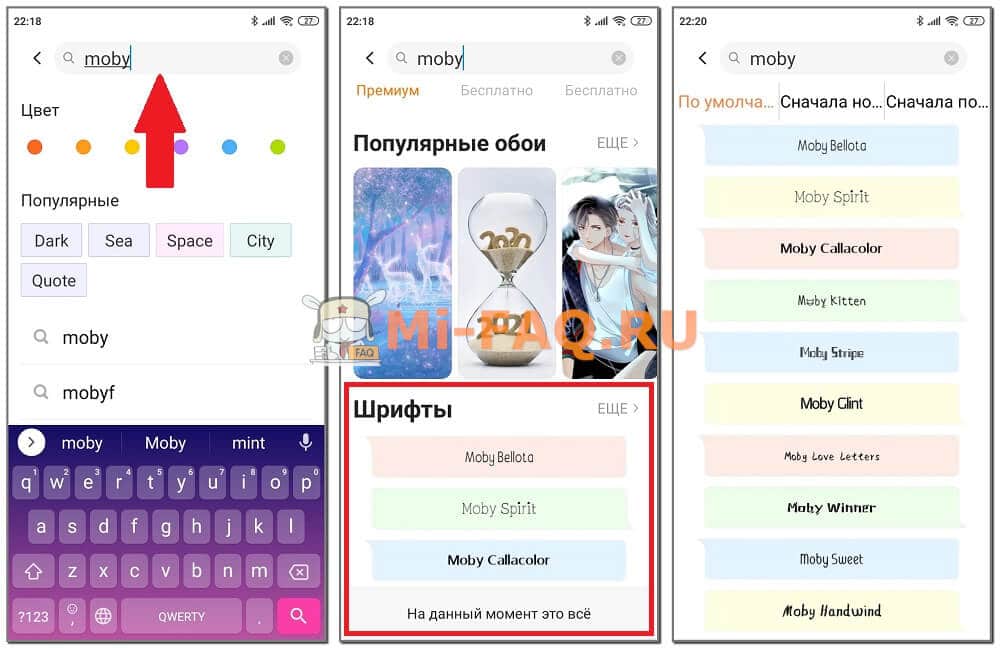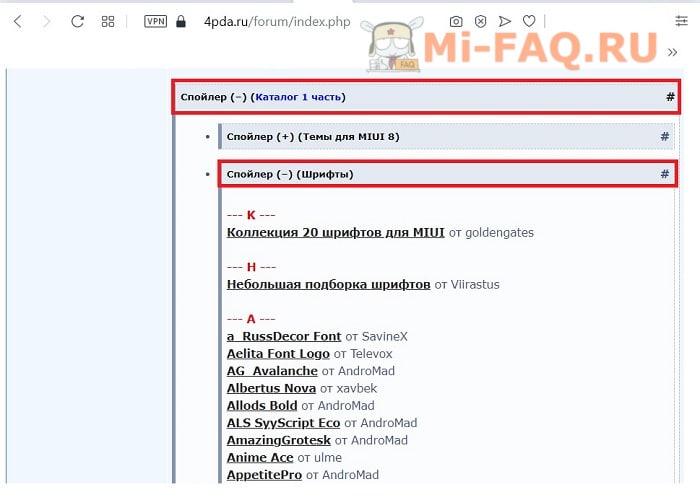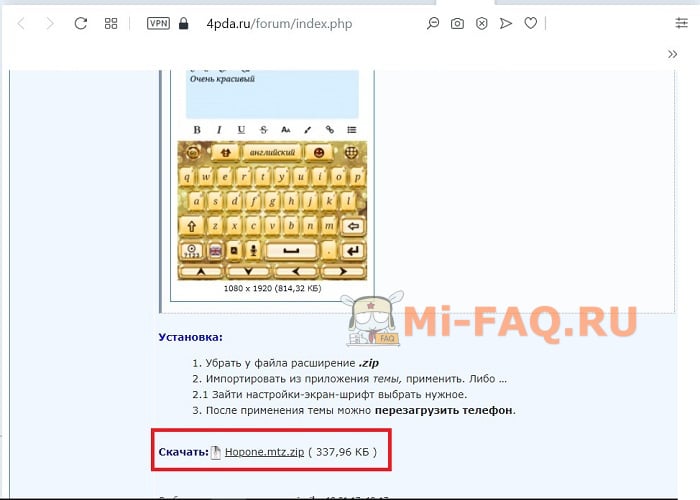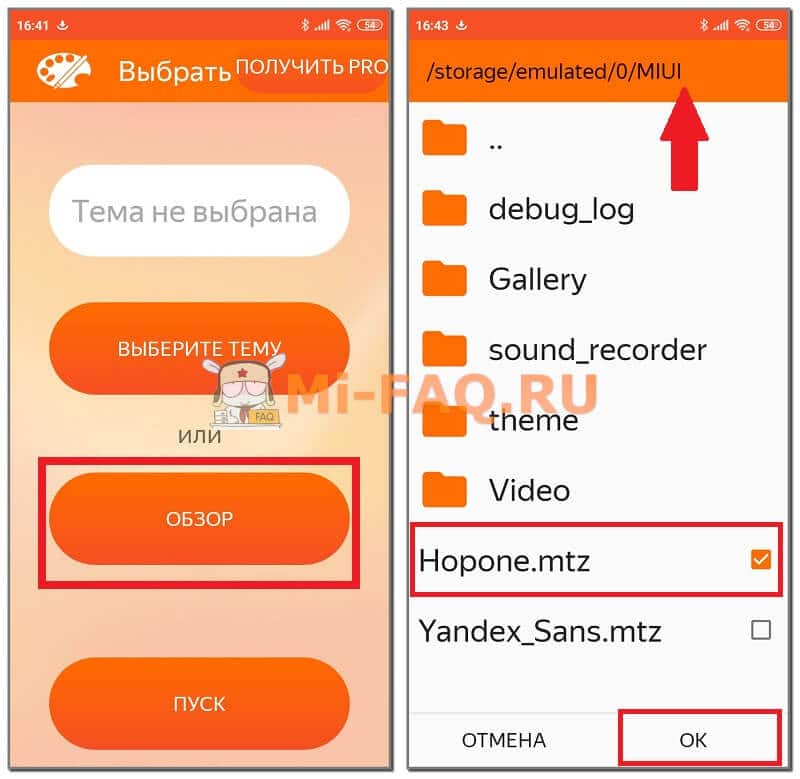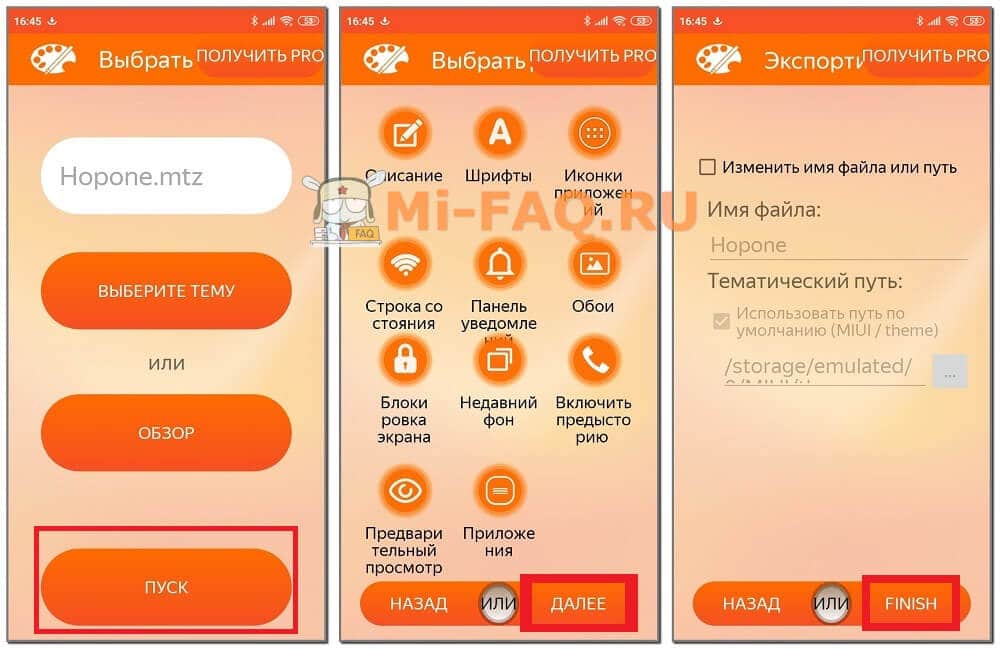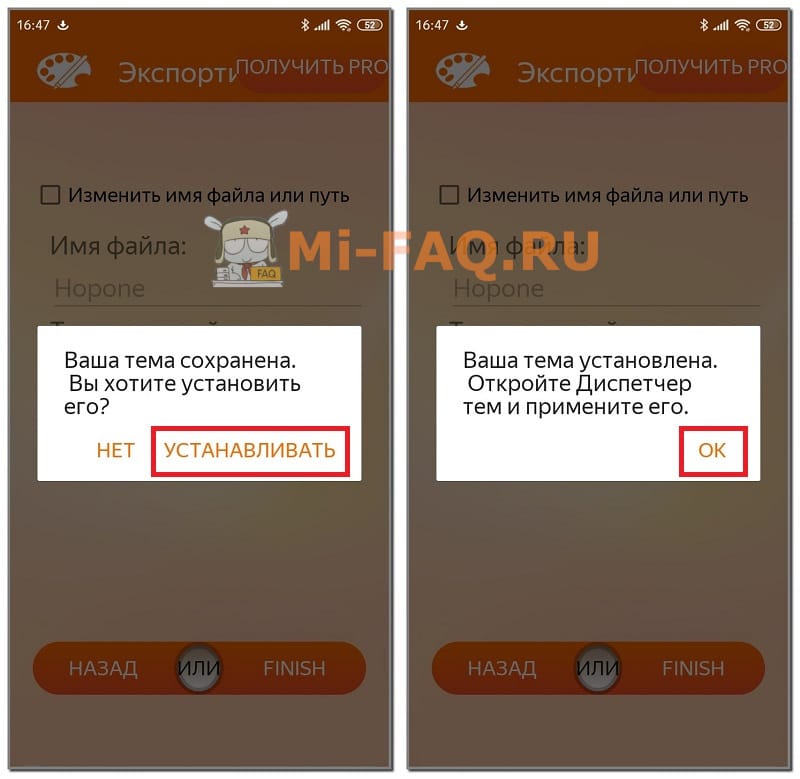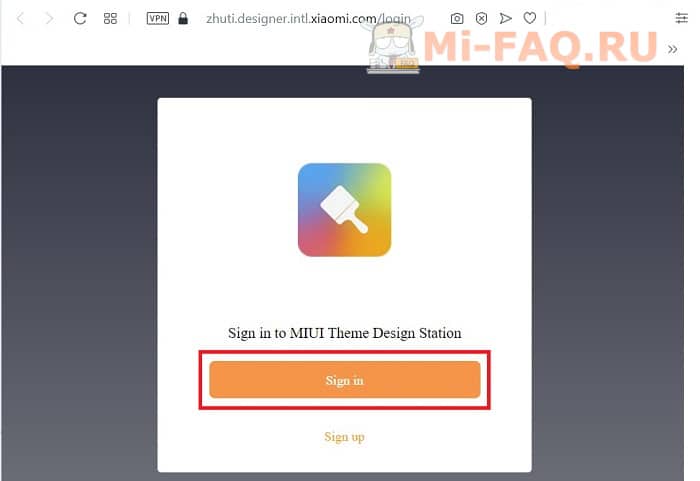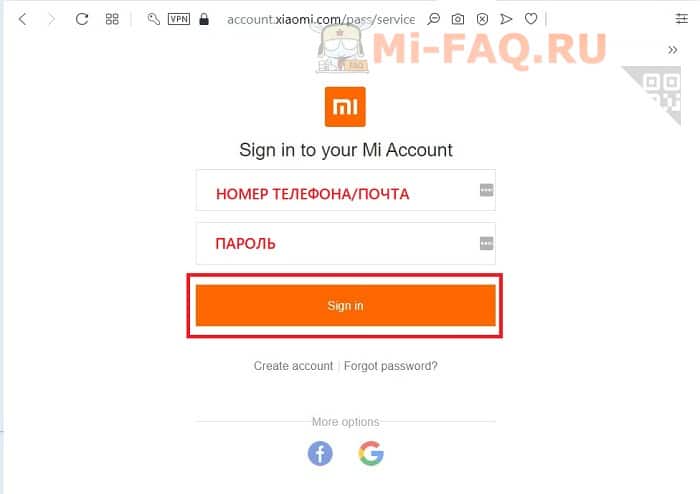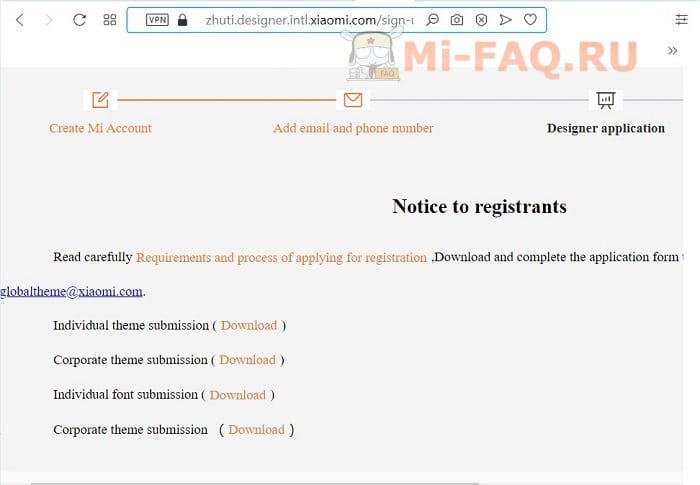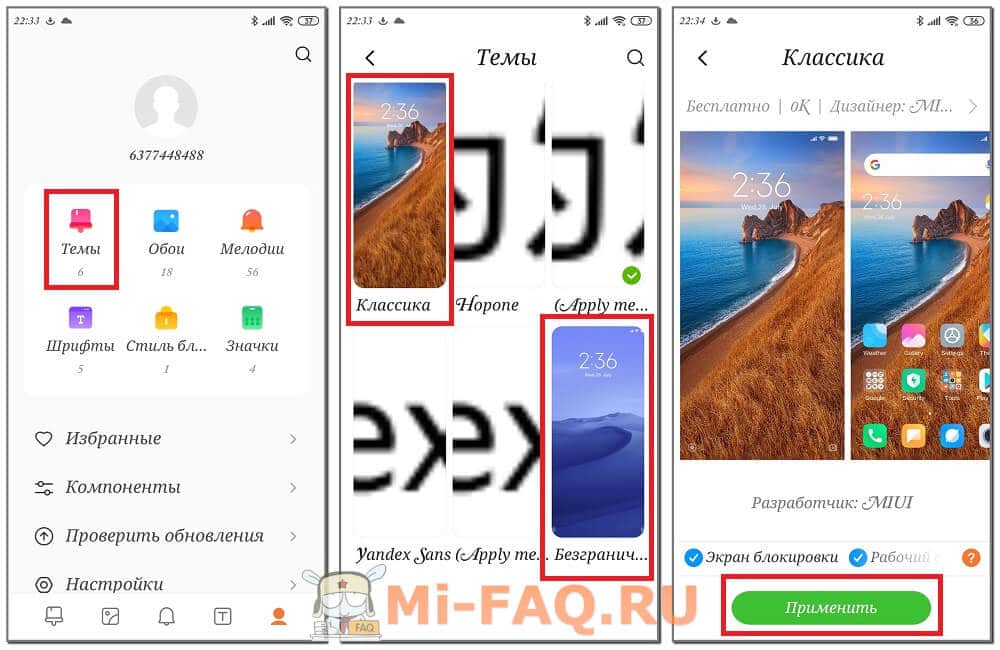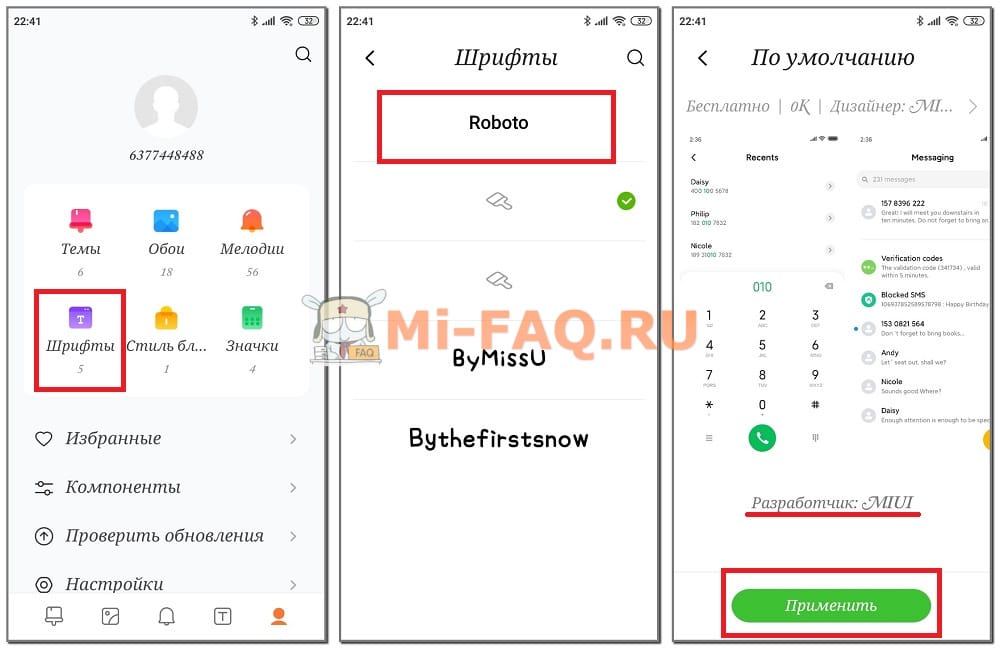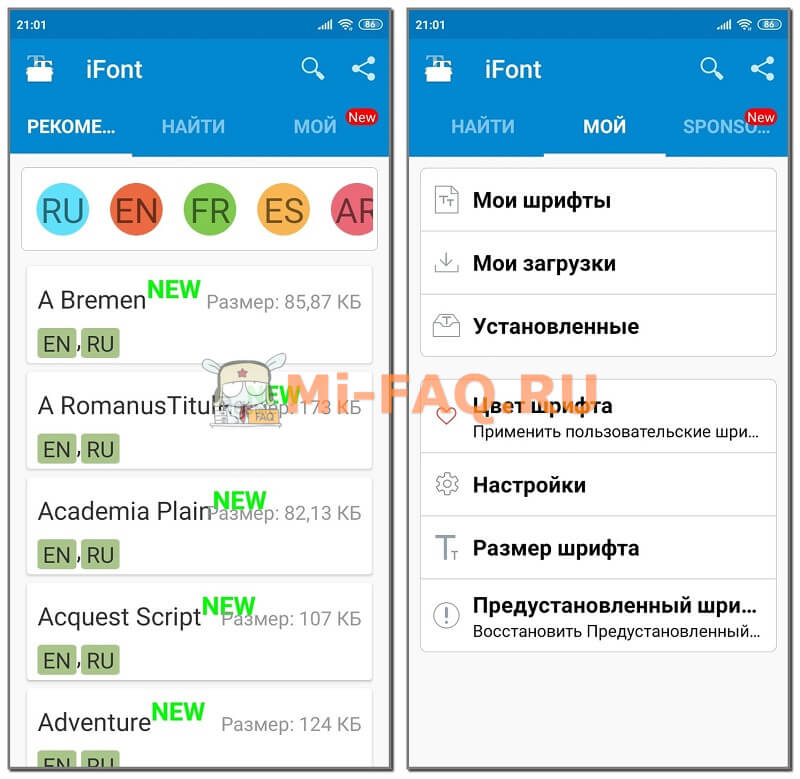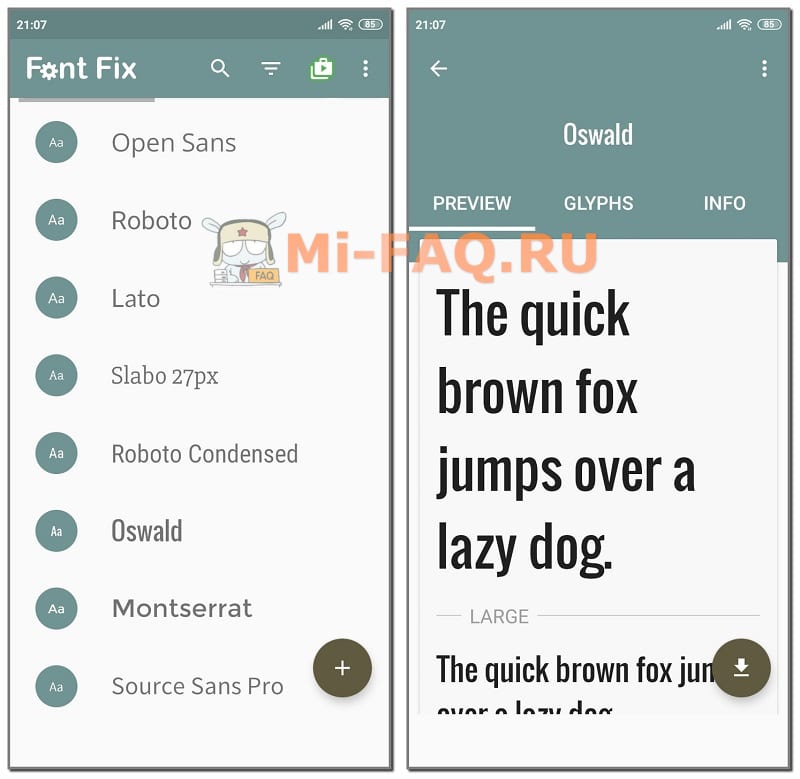Для работы проектов iXBT.com нужны файлы cookie и сервисы аналитики.
Продолжая посещать сайты проектов вы соглашаетесь с нашей
Политикой в отношении файлов cookie
Многие пользователи любят операционную систему Android в первую очередь из-за возможности кастомизации оболочки под себя любимого. Пользователь без труда может изменять внешний вид экрана блокировки, настроить под себя рабочий стол и делать ряд других изменений функциональной и визуальной части ОС. Короче говоря, обладатель смартфона на Android может настроить оболочку под свои личные нужды для удобства использования, а также визуальную часть под свои понятия красоты.
В данном гайде я хочу рассказать о том, как пользователь смартфона Xiaomi с оболочкой MIUI может изменять шрифты, стили текста и все остальные параметры, которые связаны с отображением текста на смартфоне. Можно использовать как системное ПО (базовые настройки, уже зашитые в оболочку), так и сторонние приложения. Для примера использую смартфон Xiaomi 11T Pro с версией MIUI 12.5.7 Global
Изменение шрифта системы MIUI
Cтандартный шрифт системы MIUI — Roboto. Он выделен жирным, читается легко и выглядит неплохо. Для изменения размера букв необходимо перейти в: Настройки — Экран — Размер текста. С помощью ползунка Вы можете изменять размер текста и видеть его будущее отображение на дисплее. Минимальный размер для наиболее «зорких» — XXS, а самый большой — XXL, подойдет пожилым людям или просто пользователям с плохим зрением.
Дополнительно есть возможность изменять масштабирование иконок, значков и надписей на дисплее. Тут тоже дело вкуса или остроты зрения. Переходим: Настройки — Расширенные настройки — Спец. Возможности. Далее тапаем по вкладке Зрение — Масштаб изображения на экране. Выбор: XS, S или L.
Установка несистемных шрифтов
Стиль текста, используя системные настройки, пользователь изменять не может. Самый простой вариант — воспользоваться приложением «Темы», которое является одним из предустановленных в прошивках MIUI. В Google Play можно найти множество альтернативных приложений для этих целей, однако многие из них работают нестабильно, имеют множество багов. Я опробовал несколько из них и их работа меня не устроила, шрифт изменился не везде — возможно подойдет лишь для «голого» Android.
И так, возвращаемся к приложению «Темы». Для того, чтобы появился нужный нам раздел, необходимо в настройках выставить регион «Индия». Не волнуйтесь, из-за этого для Вас ничего не изменится: ни язык, ни возможности системы. Перейдите Настройки — Расширенные настройки — Регион. Там необходимо для быстрого результата просто начать вводить название страны — Индия. Делаем ее регионом системы.
Переходим в приложение «Темы», на нижней панели находим иконку с буквой «Т», тапаем по ней.
Выбираем любой шрифт, что пришелся по душе (свой вариант выделил), тапаем по кнопке «Бесплатно скачать», а после «Применить». Далее смартфон необходимо перезагрузить для вступления изменений в силу.
Проверяем изменения: новый шрифт появился как в настройках, так и в других приложениях. Стоит отметить, что бОльшая часть шрифтов только для латинского алфавита, кириллица при этом изменяться не будет.
Как вернуть стандартный шрифт MIUI
Для того, чтобы вернуть стандартный шрифт MIUI: запускаем приложение «Темы», переходим в личный кабинет (тапаем по иконке человечка), затем переходим в «Шрифты». Выбираем стандартный шрифт Roboto, тапаем по кнопке «Применить» и перезагружаем устройство.
Теперь Вы умеете изменять шрифты и стили их отображения на смартфонах Xiaomi/Redmi/Poco с оболочкой MIUI. Надеюсь, статья оказалась для Вас полезной!
Сейчас на главной
Новости
Публикации

Пробегался я как-то по зарубежным сайтам, читая новости о гигантах IT сферы. И наткнулся на очень интересный факт. Оказывается — это излюбленный вопрос при собеседовании на прием на работу в…

Думаю большинство из нас видели, как в сумерках или темноте, у кошек «светятся» глаза. Особенно это эффектно выглядит, когда идешь по темной улице, а на тебя из кустов глядят пара (или даже…

На рынке бытовой техники появляется все больше
разнообразных и доступных моделей сушильных машин, а вместе с этим актуальнее
становится и вопрос их приобретения. В этой статье я разберу основные…

Всех приветствую! Продолжаю тестировать различные интересные зарядные устройства, и сегодня представляю Вашему вниманию достаточно занимательное устройство, сочетающее в себе удлинитель на 2…

На сегодняшний день создано много фитнес часов. Множество компаний предлагает массу решений для постоянного контроля уведомлений, слежения за пульсом и сном и отслеживания вашей активности….

Было бы здорово, если бы во всех странах действовали одни правила дорожного движения. Хотя, если не брать в расчет право и левостороннее движение, основные правила ПДД по сути похожи по всему…
Среди множества опций, которые предлагает нам MIUI, мы находим возможность изменить шрифт нашего Xiaomi. Эта опция позволит нам не только изменить шрифт. но и изменить цвет и размер шрифта.
Для этого необходимо воспользоваться азиатским регионом, будь то Индия, Гонконг или любой другой. Кроме того, следует отметить, что данная настройка, позволяющая изменить шрифт, доступна только для MIUI 9. MIUI 10 Y MIUI 11. так что если у нас есть Xiaomi Mi A2 или Xiaomi Mi A3 мы не сможем следовать этому руководству для изменения шрифта.
Как изменить шрифт в MIUI
Чтобы изменить шрифт в MIUI нам придется выполнить следующие шаги:
- Перейдите в Настройки> Дополнительные настройки> Регион
- Далее выбираем в качестве региона Индию или Гонконг.
- Переходим в приложение «Темы», загружаем шрифт, который нам больше всего нравится, из новой нижней опции, которая появится с сотнями шрифтов, а затем применяем его.
После его применения необходимо перезагрузить наш мобильный телефон Xiaomi. После этого У нас уже будет установлен новый шрифт во всем интерфейсе MIUI. Если мы захотим вернуться к шрифту по умолчанию, нам останется только выполнить следующие действия:
- Перейдите в Настройки> Дисплей> Системный шрифт
- После этого откроется приложение «Темы», где мы перейдем в раздел «Мои источники», а затем выберем шрифт шрифт MIUI по умолчанию в данном случае «Roboto».
Как изменить цвет шрифта в MIUI
Если мы хотим изменить цвет шрифта в MIUI, мы должны выполнить следующие действия после установки нового типа шрифта:
- Перейдите в Настройки> Дисплей> Цветовая схема
- Оказавшись внутри, мы выберем температуру и цвет нашего любимого цвета, чтобы изменить цвет букв нашего Xiaomi с MIUI.
Как изменить размер шрифта в MIUI
Если мы хотим изменить размер шрифта в MIUI мы должны выполнить следующие действия:
- Перейдите в Настройки> Дисплей> Размер текста
- Прокрутите нижнюю полосу, пока не получите желаемый размер шрифта в MIUI.
Не забывайте, что эти настройки изменения типа шрифта присутствуют только в различных версиях MIUI, будь то MIUI 11, MIUI 10 или MIUI 9, поэтому мы можем использовать их в таких терминалах, как Redmi Note 8. Redmi Note 7 или Xiaomi Redmi Note 5 Plus.
Смартфоны
06 августа 2022
0

Изменение шрифта на смартфонах Сяоми
В смартфонах Ксиоми из-за оболочки MIUI интерфейс в разных моделях почти не отличается. Некоторых пользователей это не устраивает, и они ищут способы для повышения уникальности своего устройства. Эта статья расскажет о 3 способах того, как изменить шрифт на Xiaomi, а также о том, как вернуть все к заводским установкам.
Способы замены
Способов изменить стандартный шрифт на телефонах Сяоми х:
- загрузка через стандартное приложение «Темы»;
- ручная установка;
- использование сторонних приложений: MIUI Custom Font Installer, iFont;
Замена из приложения «Темы»
Для этого способа потребуется Mi-аккаунт, привязанный к смартфону. Порядок действий следующий:
- Запустить приложение.
- Ввести в строке поиска слово «moby».
- Нажать в результатах на строчку «Посмотреть все» напротив слова «Шрифты».
- На новом экране нажать на понравившийся шрифт и коснуться кнопки «Скачать».
- Перезагрузить смартфон.
После перезагрузки изменения будут применены.
Ручная установка
Шрифты для MIUI по ссылке .
Порядок действий следующий:
- Сохранить файл с расширением mtz на внутреннюю память телефона.
- Запустить «Темы».
- Нажать на 4 слева красный кружок в центре экрана и выбрать «Шрифт».
- Открыть разделы «Темы» => «Локально» => «Импортировать». Если этих кнопок нет, то нужно сменить регион использования: «Настройки» => «Дополнительные» => «Регион» и выбрать значение «Индия».
- Указать путь к сохраненному файлу.
- На следующем экране выбрать «Компоненты» и «Шрифт».
- Перезагрузить устройство для применения изменений.
Смена через MIUI Custom Font Installer
Приложение, согласно описанию в Play Market, работает с MIUI 7-10 без рута и дизайнерского аккаунта. Алгоритм действий следующий:
- Скачать файл по ссылке из предыдущего способа и сохранить во внутреннюю память.
- Нажать «Установить», выбрать способ установки, кликнуть «Ок».
- Выбрать шрифт, нажать «Применить», «Перезагрузить».
Смена через iFonts
Так как шрифты добавляются в системный раздел памяти, то для работы приложений потребуются рут права. Приложение позволяет скачивать их из Сети и устанавливать собственные с расширением ttf. mtz не поддерживается.
Для загрузки и установки из Сети нужно:
- Запустить приложение.
- Выбрать шрифт из списка во вкладке «Рекомендуемые» или переключиться в «Найти» и выбрать «Все шрифты».
- Нажать «Скачать», «Установить».
После этого телефон автоматически перезагрузится.
Чтобы добавить в систему свой файл нужно:
- Перейти во вкладку «Мой» и выбрать «Мои шрифты».
- Нажать на красную строчку «нажмите это» и выбрать ранее сохраненный файл.
- Нажать «Установить».
После этого телефон перезагрузится.
Возвращение стандартного шрифта
Порядок действий следующий:
- Переключиться на вкладку «Приложения» и в поисковой строке запущенного приложения ввести слово «шрифт».
- В результатах выбрать строчку с искомым словом и нажать «Создать».
- Выйти на главный экран и нажать на появившийся ярлык.
- На новом экране коснуться строки «Шрифт» и выбрать из списка желаемый вариант начертания букв.
Вывод
Способов того, как поменять шрифт на Xiaomi, существует 3, но каждый из них прост и подойдет любому пользователю смартфона этой компании.
Источник
Как изменить шрифт, размер шрифта и цвет шрифта в MIUI
Среди множества опций, которые предлагает нам MIUI, мы находим возможность изменить шрифт нашего Xiaomi. Эта опция позволит нам не только изменить шрифт. но и изменить цвет и размер шрифта.
Для этого необходимо воспользоваться азиатским регионом, будь то Индия, Гонконг или любой другой. Кроме того, следует отметить, что данная настройка, позволяющая изменить шрифт, доступна только для MIUI 9. MIUI 10 Y MIUI 11. так что если у нас есть Xiaomi Mi A2 или Xiaomi Mi A3 мы не сможем следовать этому руководству для изменения шрифта.
Как изменить шрифт в MIUI
Чтобы изменить шрифт в MIUI нам придется выполнить следующие шаги:
- Перейдите в Настройки> Дополнительные настройки> Регион
- Далее выбираем в качестве региона Индию или Гонконг.
- Переходим в приложение «Темы», загружаем шрифт, который нам больше всего нравится, из новой нижней опции, которая появится с сотнями шрифтов, а затем применяем его.
После его применения необходимо перезагрузить наш мобильный телефон Xiaomi. После этого У нас уже будет установлен новый шрифт во всем интерфейсе MIUI. Если мы захотим вернуться к шрифту по умолчанию, нам останется только выполнить следующие действия:
- Перейдите в Настройки> Дисплей> Системный шрифт
- После этого откроется приложение «Темы», где мы перейдем в раздел «Мои источники», а затем выберем шрифт шрифт MIUI по умолчанию в данном случае «Roboto».
Как изменить цвет шрифта в MIUI
Если мы хотим изменить цвет шрифта в MIUI, мы должны выполнить следующие действия после установки нового типа шрифта:
- Перейдите в Настройки> Дисплей> Цветовая схема
- Оказавшись внутри, мы выберем температуру и цвет нашего любимого цвета, чтобы изменить цвет букв нашего Xiaomi с MIUI.
Как изменить размер шрифта в MIUI
Если мы хотим изменить размер шрифта в MIUI мы должны выполнить следующие действия:
- Перейдите в Настройки> Дисплей> Размер текста
- Прокрутите нижнюю полосу, пока не получите желаемый размер шрифта в MIUI.
Не забывайте, что эти настройки изменения типа шрифта присутствуют только в различных версиях MIUI, будь то MIUI 11, MIUI 10 или MIUI 9, поэтому мы можем использовать их в таких терминалах, как Redmi Note 8. Redmi Note 7 или Xiaomi Redmi Note 5 Plus.
Источник
Как поменять шрифт на телефоне Xiaomi (MIUI)
Фирменная оболочка MIUI отлично оптимизирована в плане дизайна и быстродействия. Пользователям предоставляется на выбор огромное количество различных тем и обоев. А сегодня выясним, как поменять шрифт на телефоне Xiaomi (MIUI) с помощью системной функции и сторонних приложений.
Системный шрифт – что это и где найти?
На телефонах Сяоми и Редми установлен один шрифт, поддерживающий кириллицу и латиницу. Стандартный шрифт четкий и легко читается, в некоторых местах есть выделения жирным и курсивом. Текст может немного отличаться в конкретных приложениях.
В MIUI 12 используется стиль Roboto. Буквы выглядят объемными и широкими, а подзаголовки большие и заметные. Также увеличены отступы между строками. На MIUI 11 все надписи более мелкие.
Самостоятельная полноценная настройка системного шрифта появилась в MIUI 12. На ранних версиях такая функция отсутствует.
Изменение размера текста в MIUI 11
По умолчанию выставлен стандартный размер шрифта, но его можно уменьшить или увеличить. Для этого на Миюай 11:
- Заходим в «Настройки» и открываем пункт «Экран».
- Пролистываем страницу вниз до раздела «Системный шрифт». Нам нужна вкладка «Размер текста».
- Внизу выбираем параметр: от самого маленького XS до огромного XXL. Пример текста сразу высветится. Обратите внимание, что XXL работает только в телефонной книге, сообщениях и звонках.
Сильно увеличивать шрифт не рекомендуем, поскольку тогда информация на экране отображается не полностью.
Изменение шрифта и масштаба в MIUI 12
В MIUI 12 пункт называется «Размер и толщина шрифтов». Помимо размера, с помощью ползунка настраивается толщина букв.
Еще можно изменить масштабирование изображения, чтобы оно подходило под выставленный размер букв.
- Открываем «Расширенные настройки» – «Спец. возможности».
- Кликаем по пункту «Масштаб изображения на экране». Указываем XS, S или L. Нажимаем по галочке в верхнем правом углу и подтверждаем действие.
ТОП-5 шрифтов для MIUI
Рассмотрим лучшие шрифты, которые подойдут для оболочки Миюай.
| Название шрифта | Пример написания | Ссылка на скачивание |
| Linux Biolinum | Скачать | |
| TT Blushes | 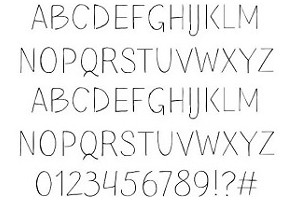 |
Скачать |
| Avenir |  |
Скачать |
| Cartoon |  |
Скачать |
| Pixel Circle | Скачать |
На Сяоми эти шрифты отображаются корректно. Главное – правильно их установить. Подробная инструкция будет в следующем пункте.
Как поставить новый шрифт на смартфоне Xiaomi
Существует несколько методов, позволяющих сменить шрифт на Xiaomi. Все способы простые и работают без root-прав. Необходимо только скачать понравившийся вариант и установить его.
Стандартное приложение «Темы»
Самая быстрая процедура, не подразумевающая загрузку материалов из сторонних источников. На MIUI 11 в приложении «Темы» нет пункта, в котором можно скачать новые шрифты. Раздел появляется при переключении страны на Индию. Для этого заходим в «Расширенные настройки», и в разделе «Регион» указываем «Индия».
На MIUI 12 шрифт в «Темах» не скрыт, он находится вверху приложения по центру. Нужно выбрать понравившийся стиль, загрузить его и применить. Изменения вступят в силу сразу же.
Открываем «Темы» и обращаем внимание на нижнюю грань. Там будет квадрат с буквой Т. Кликаем по понравившемуся стилю, и нажимаем по зеленой кнопке «Бесплатно». Начнется скачивание шрифта для Xiaomi. Когда файл загрузится, жмем «Применить».
Высветится сообщение, что для установки требуется перезагрузка смартфона. Соглашаемся. После включения проверяем, поменялся ли стиль букв. В любую минуту можно вернуть обычный шрифт.
Если изменять регион не хотите, сразу зайдите в «Темы», и в поисковике введите «moby». В самом низу страницы будет нужная вкладка. Чтобы просмотреть все стили, тапните «Еще». Скачайте и установите файл, как в вышеописанном способе.
Любой кастомный шрифт
Шрифты для Xiaomi есть в свободном доступе на различных интернет-сайтах. Отдавайте предпочтение только надежным источникам, например, технологическим форумам. Рассмотрим для примера скачивание с 4PDA и дальнейшую установку.
На актуальных версиях Миюай запрещен импорт тем из сторонних источников. Поэтому придется воспользоваться специальным приложением Theme Editor for MIUI.
- Открываем ссылку и нажимаем «Каталог 1 часть». Выбираем «Шрифты». В выпадающем меню кликаем по названию стилей от конкретных авторов, либо просматриваем имеющиеся подборки.
- Читаем описание и смотрим скриншоты. Загружаем файл – ссылки прикреплены внизу постов.
- Обязательно убираем расширение «zip». Должно остаться только название и формат mtz.
- Перемещаем файл в любую папку на внутреннем накопителе смартфона.
- Скачиваем с Google Play программу Theme Editor for MIUI и устанавливаем.
- Заходим в приложение, выдаем все запрашиваемые разрешения и кликаем «Обзор». Указываем путь к файлуmtz.
- Нажимаем по большой оранжевой кнопке «Пуск» – «Далее». Имя файла и тематический путь не изменяем. Жмем «Finish».
- Подтверждаем, что хотим установить новую тему. Должно появиться уведомление, что установка прошла успешно, и тему можно применить в диспетчере.
- Теперь открываем фирменное приложение, переходим в профиль и кликаем «Темы». Нажимаем на файл с пометкой «Apply me» и применяем. Перезагружаем мобильное устройство.
- Проверяем, отображается ли новый шрифт на Xiaomi. На Redmi 7A под управлением MIUI 11 и Android 10 отлично работают все кастомные стили. Текст изменяется даже в сторонних приложениях.
Статус дизайнера
Статус дизайнера позволяет экспериментировать с оформлением системы без ограничений. Можно установить любую тему, обои, виджеты, шрифты из разных источников, не прибегая к специальным приложениям. Чтобы стать дизайнером, отправьте официальную заявку.
- Перейдите на страницу сайта MIUI Theme Design Station и выберите глобальную ветвь.
- Авторизуйтесь, используя логин и пароль от своего Mi-аккаунта.
- Добавьте в учетную запись номер телефона и адрес электронной почты, если не сделали это ранее.
- Загрузите бланк, который подходит под ваши требования (подача индивидуальной/корпоративной темы и т.д.). Укажите личные данные и прикрепите фото.
- Отправьте заявку по адресу [email protected]. Решение придет в течение 1-3 дней. В случае положительного ответа вы сможете ставить любой шрифт вместо системного на Xiaomi.
Как вернуть старый шрифт MIUI
Для возвращения старого шрифта достаточно обратно поставить стоковую тему. В одноименном приложении открываем «Профиль» – «Темы». Кликаем по системной теме и выбираем «Применить». Соглашаемся на перезагрузку смартфона.
Также можно сразу открыть одноименную вкладку и сбросить шрифт по умолчанию. На MIUI 11 для этого должен быть выставлен индийский регион.
Сторонние приложения для работы со шрифтом
Рассмотрим программы, которые помогут изменить шрифт на телефоне Xiaomi. Все приложения есть в свободном доступе на Google Play.
iFont
Полный функционал утилиты доступен только для рутированных устройств. iFont предлагает готовый набор стилей, которые скачиваются через приложение. Также можно установить пользовательские файлы. Еще одна отличная функция – изменение цвета шрифта на Xiaomi. Поддерживается русский язык, поэтому пользоваться программой очень легко.
FontFix
Похожий софт, только с урезанным функционалом. В приложении есть готовые варианты, но большинство из них на латинице. Поэтому лучше самостоятельно загрузить с Интернета русские шрифты для Xiaomi и установить через FontFix. Рут-права не требуются. Отредактировать стиль (выбрать толщину, высоту, цвет) нельзя, как и сделать свой шрифт.
Big Font
Программа позволяет увеличить размер текста до максимального значения: на 100%, 120%, 140%, 160%, 180% и 200%. Big Font точно понравится людям с плохим зрением, которых не устраивает системная функция увеличения. Приложение работает без режима Суперпользователя. Чтобы изменения применились, нужно перезагрузить телефон. Возможно некорректное отображение некоторых символов и букв.
Источник
Фирменная оболочка MIUI отлично оптимизирована в плане дизайна и быстродействия. Пользователям предоставляется на выбор огромное количество различных тем и обоев. А сегодня выясним, как поменять шрифт на телефоне Xiaomi (MIUI) с помощью системной функции и сторонних приложений.
Системный шрифт – что это и где найти?
На телефонах Сяоми и Редми установлен один шрифт, поддерживающий кириллицу и латиницу. Стандартный шрифт четкий и легко читается, в некоторых местах есть выделения жирным и курсивом. Текст может немного отличаться в конкретных приложениях.
В MIUI 12 используется стиль Roboto. Буквы выглядят объемными и широкими, а подзаголовки большие и заметные. Также увеличены отступы между строками. На MIUI 11 все надписи более мелкие.
Самостоятельная полноценная настройка системного шрифта появилась в MIUI 12. На ранних версиях такая функция отсутствует.
Изменение размера текста в MIUI 11
По умолчанию выставлен стандартный размер шрифта, но его можно уменьшить или увеличить. Для этого на Миюай 11:
- Заходим в «Настройки» и открываем пункт «Экран».
- Пролистываем страницу вниз до раздела «Системный шрифт». Нам нужна вкладка «Размер текста».
- Внизу выбираем параметр: от самого маленького XS до огромного XXL. Пример текста сразу высветится. Обратите внимание, что XXL работает только в телефонной книге, сообщениях и звонках.
Сильно увеличивать шрифт не рекомендуем, поскольку тогда информация на экране отображается не полностью.
Изменение шрифта и масштаба в MIUI 12
В MIUI 12 пункт называется «Размер и толщина шрифтов». Помимо размера, с помощью ползунка настраивается толщина букв.
Еще можно изменить масштабирование изображения, чтобы оно подходило под выставленный размер букв.
- Открываем «Расширенные настройки» – «Спец. возможности».
- Кликаем по пункту «Масштаб изображения на экране». Указываем XS, S или L. Нажимаем по галочке в верхнем правом углу и подтверждаем действие.
ТОП-5 шрифтов для MIUI
Рассмотрим лучшие шрифты, которые подойдут для оболочки Миюай.
| Название шрифта | Пример написания | Ссылка на скачивание |
| Linux Biolinum | Скачать | |
| TT Blushes | 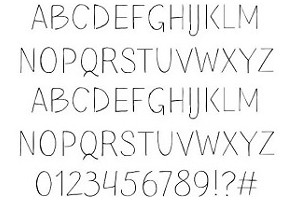 |
Скачать |
| Avenir |  |
Скачать |
| Cartoon |  |
Скачать |
| Pixel Circle | Скачать |
На Сяоми эти шрифты отображаются корректно. Главное – правильно их установить. Подробная инструкция будет в следующем пункте.
Как поставить новый шрифт на смартфоне Xiaomi
Существует несколько методов, позволяющих сменить шрифт на Xiaomi. Все способы простые и работают без root-прав. Необходимо только скачать понравившийся вариант и установить его.
Стандартное приложение «Темы»
Самая быстрая процедура, не подразумевающая загрузку материалов из сторонних источников. На MIUI 11 в приложении «Темы» нет пункта, в котором можно скачать новые шрифты. Раздел появляется при переключении страны на Индию. Для этого заходим в «Расширенные настройки», и в разделе «Регион» указываем «Индия».
На MIUI 12 шрифт в «Темах» не скрыт, он находится вверху приложения по центру. Нужно выбрать понравившийся стиль, загрузить его и применить. Изменения вступят в силу сразу же.
Открываем «Темы» и обращаем внимание на нижнюю грань. Там будет квадрат с буквой Т. Кликаем по понравившемуся стилю, и нажимаем по зеленой кнопке «Бесплатно». Начнется скачивание шрифта для Xiaomi. Когда файл загрузится, жмем «Применить».
Высветится сообщение, что для установки требуется перезагрузка смартфона. Соглашаемся. После включения проверяем, поменялся ли стиль букв. В любую минуту можно вернуть обычный шрифт.
Если изменять регион не хотите, сразу зайдите в «Темы», и в поисковике введите «moby». В самом низу страницы будет нужная вкладка. Чтобы просмотреть все стили, тапните «Еще». Скачайте и установите файл, как в вышеописанном способе.
Любой кастомный шрифт
Шрифты для Xiaomi есть в свободном доступе на различных интернет-сайтах. Отдавайте предпочтение только надежным источникам, например, технологическим форумам. Рассмотрим для примера скачивание с 4PDA и дальнейшую установку.
На актуальных версиях Миюай запрещен импорт тем из сторонних источников. Поэтому придется воспользоваться специальным приложением Theme Editor for MIUI.
- Открываем ссылку и нажимаем «Каталог 1 часть». Выбираем «Шрифты». В выпадающем меню кликаем по названию стилей от конкретных авторов, либо просматриваем имеющиеся подборки.
- Читаем описание и смотрим скриншоты. Загружаем файл – ссылки прикреплены внизу постов.
- Обязательно убираем расширение «zip». Должно остаться только название и формат mtz.
- Перемещаем файл в любую папку на внутреннем накопителе смартфона.
- Скачиваем с Google Play программу Theme Editor for MIUI и устанавливаем.
- Заходим в приложение, выдаем все запрашиваемые разрешения и кликаем «Обзор». Указываем путь к файлу mtz.
- Нажимаем по большой оранжевой кнопке «Пуск» – «Далее». Имя файла и тематический путь не изменяем. Жмем «Finish».
- Подтверждаем, что хотим установить новую тему. Должно появиться уведомление, что установка прошла успешно, и тему можно применить в диспетчере.
- Теперь открываем фирменное приложение, переходим в профиль и кликаем «Темы». Нажимаем на файл с пометкой «Apply me» и применяем. Перезагружаем мобильное устройство.
- Проверяем, отображается ли новый шрифт на Xiaomi. На Redmi 7A под управлением MIUI 11 и Android 10 отлично работают все кастомные стили. Текст изменяется даже в сторонних приложениях.
Статус дизайнера
Статус дизайнера позволяет экспериментировать с оформлением системы без ограничений. Можно установить любую тему, обои, виджеты, шрифты из разных источников, не прибегая к специальным приложениям. Чтобы стать дизайнером, отправьте официальную заявку.
- Перейдите на страницу сайта MIUI Theme Design Station и выберите глобальную ветвь.
- Авторизуйтесь, используя логин и пароль от своего Mi-аккаунта.
- Добавьте в учетную запись номер телефона и адрес электронной почты, если не сделали это ранее.
- Загрузите бланк, который подходит под ваши требования (подача индивидуальной/корпоративной темы и т.д.). Укажите личные данные и прикрепите фото.
- Отправьте заявку по адресу [email protected]. Решение придет в течение 1-3 дней. В случае положительного ответа вы сможете ставить любой шрифт вместо системного на Xiaomi.
Как вернуть старый шрифт MIUI
Для возвращения старого шрифта достаточно обратно поставить стоковую тему. В одноименном приложении открываем «Профиль» – «Темы». Кликаем по системной теме и выбираем «Применить». Соглашаемся на перезагрузку смартфона.
Также можно сразу открыть одноименную вкладку и сбросить шрифт по умолчанию. На MIUI 11 для этого должен быть выставлен индийский регион.
Сторонние приложения для работы со шрифтом
Рассмотрим программы, которые помогут изменить шрифт на телефоне Xiaomi. Все приложения есть в свободном доступе на Google Play.
iFont
Полный функционал утилиты доступен только для рутированных устройств. iFont предлагает готовый набор стилей, которые скачиваются через приложение. Также можно установить пользовательские файлы. Еще одна отличная функция – изменение цвета шрифта на Xiaomi. Поддерживается русский язык, поэтому пользоваться программой очень легко.
FontFix
Похожий софт, только с урезанным функционалом. В приложении есть готовые варианты, но большинство из них на латинице. Поэтому лучше самостоятельно загрузить с Интернета русские шрифты для Xiaomi и установить через FontFix. Рут-права не требуются. Отредактировать стиль (выбрать толщину, высоту, цвет) нельзя, как и сделать свой шрифт.
Big Font
Программа позволяет увеличить размер текста до максимального значения: на 100%, 120%, 140%, 160%, 180% и 200%. Big Font точно понравится людям с плохим зрением, которых не устраивает системная функция увеличения. Приложение работает без режима Суперпользователя. Чтобы изменения применились, нужно перезагрузить телефон. Возможно некорректное отображение некоторых символов и букв.
Видео-инструкция
FAQ
Где можно скачать шрифты для MIUI?
Как удалить выбранные шрифты?
Как изменить размер шрифта?
Как поменять цвет шрифта?
Теперь вы знаете, как сменить стили текста на Xiaomi. Вернуть шрифт по умолчанию можно с помощью нескольких кликов, поэтому не бойтесь экспериментировать. Если остались вопросы – поможем в комментариях.
Как поменять шрифт на redmi 9, на стандартный, либо более красивый. Все способы решения проблемы по установке шрифтов в Редми 9 с помощью программ.
Как поменять шрифт на redmi 9
Нередко пользователи спрашивают, как восстанавливается данная функция смартфона. Например, случается такое: после установки темы на Хиаоми, шрифт начинает отображаться неверно. После удаления программы он все равно остается таким же.
Бывает, что пользователь случайно сменяет на Ксаоми печатную раскладку и также не понимает, как далее поступать. Может произойти и такое: владелец гаджета ставит шрифт на Сяоми, поддерживающий лишь английский язык, а требуется вернуть возможность печатать на русском.
Что делать, как решить проблему
Следуя подробной инструкции, можно легко поменять шрифтовую раскладку.
Есть несколько способов того, как это можно сделать:
- установить вручную;
- через официальный магазин загрузить приложение «Theme»;
- задействовать сторонние программы.
Стоит отметить, что последний вариант наиболее сложен: для его воплощения необходим root-доступ.
Первый вариант
- На внутреннюю память гаджета сохраняем файл с расширением MIUI Theme. Запускаем.
- В центре экрана кликаем четвертый слева кружок. Он имеет красный цвет. Выбираем «Шрифт».
- В разделах «Темы» пользователю потребуется «Локальное импортирование».
- Указываем путь к файлу, который был сохранен.
- Делаем выбор, это: «Шрифт», «Компоненты» – на следующем экране.
Далее необходима перезагрузка устройства.
Второй вариант
- Открываем «Theme».
- В поисковике ставим «moby», из выданного списка нужна первая строка.
- Подбираем набор символов для текстовой печати по виду и цвету, кликаем «Скачивание», после загрузки жмем «Применить».
Теперь требуется перезагрузить смартфон, поскольку изменение будет проведено не сразу. Услуга ремонт яркости смартфона, запчасти в наличии, есть доставка курьером.
Выполнение операции с помощью программы QuickShortcutMaker
Это официальный способ.
- Программу устанавливают, выбирают «Настройки».
- Далее кликаем предлагаемое: это будут «Настройки для шрифтов».
- Чтобы произошла смена имени, кликаем название.
- Нажимаем «Создать» («Настройки» отобразятся на рабочем столе).
- Выбираем здесь ярлык Fonts, далее – запускаем, ищем необходимый набор символов, закачиваем его.
- Нажимаем «Темы» в углу справа, даем согласие на предупреждения.
- В вышеозначенном приложении» следует выбрать офлайн-режим, затем кликнуть «Импорт».
- По возвращении в настройки выбираем тот вариант, который был скачан. Теперь требуется подтверждение: для этого воспользуемся кнопкой «Ок».
Чтобы изменения вступили в силу, пользователь должен перезагрузить свой смартфон.
Вам надоел цвет SMS в вашем приложении сообщений Android по умолчанию. Вы хотите изменить цвет ветки обсуждения своего SMS на XIAOMI Redmi 9. Независимо от того, как вы просматриваете свои предпочтения, вы не видите, как изменить цвет пузырей SMS на своем мобильном телефоне Android. Здесь мы сначала объясним вам, легко ли изменить цвет фона сообщений на XIAOMI Redmi 9 и как настроить основную тему. Во-вторых, вы найдете смс-приложения, которые позволят вам управлять темой вашего приложения для сообщений.
С последними обновлениями практически невозможно изменить цвет фона смс на XIAOMI Redmi 9. Действительно, настроить эту опцию в приложении сообщений по умолчанию на Android невозможно. Однако вы сможете изменить тему своего SMS, изменив основную тему своего XIAOMI Redmi 9. Если вы хотите изменить только цвет пузырей SMS, мы рекомендуем вам обратиться к нашей второй главе, которая предлагает приложения для SMS. . Эти приложения позволяют вам выбирать цвет SMS и тему сообщений.
Как настроить тему SMS на XIAOMI Redmi 9?
Чтобы изменить цветное отображение ваших сообщений с помощью настроек вашего XIAOMI Redmi 9, вам необходимо выполнить следующие шаги:
- Зайдите в настройки вашего XIAOMI Redmi 9
- Затем нажмите «Обои и темы».
- Затем либо «Обзор», если вы никогда не покупали темы, либо «Откройте для себя», если они у вас уже есть.
- У вас есть доступ к библиотеке тем, которая дает вам возможность изменить цвет фона и текст вашего XIAOMI Redmi 9.
Чтобы узнать больше о настройке шрифта сообщений на XIAOMI Redmi 9, прочтите нашу статью.
Как изменить цвет сообщений на XIAOMI Redmi 9 с помощью приложения?
Предыдущее решение имеет один недостаток: оно изменяет всю вашу основную тему XIAOMI Redmi 9. Время от времени требуется просто изменить внешний вид приложения SMS. Чтобы изменить приложение сообщений по умолчанию на XIAOMI Redmi 9, вам просто нужно выполнить шаги, описанные в другой статье. Что касается приложений, которые мы собираемся упомянуть, они находятся в магазине Google Play.
Textra SMS, эталонное приложение для персонализации сообщений для XIAOMI Redmi 9
Текстовое СМС будет приложением, которое позволит вам настроить цвет фона для SMS, а также тему. Он предоставляет множество вещей, в том числе более 100 тем, а также цвета пузырьков и значков. Темный режим, светлый режим и автоматический ночной режим, 6 видов пузырей, программирование по SMS; MMS, остановка при отправке, смахивание для удаления / вызова, камера быстрого захвата,… Таким образом, вы можете выбрать цвет сообщений, форму вашего sms, а также фон.
Цветное сообщение, чтобы изменить цвет SMS
L’application Color SMS позволит вам изменить тему, цвет сообщений, а также размер и шрифт вашего текста. Он предлагает различные языковые словари Emoji …
Цветная тема для SMS
GO SMS Pro, приложение для персонализации смс
Если у вас есть XIAOMI Redmi 9 и, следовательно, Android, его можно загрузить из Google Playstore, l’application GO SMS Pro . Это успешное приложение предоставляет вам великолепные темы, красивые стикеры, личные сообщения, всплывающие окна, чат GO, управление двумя SIM-картами и т. Д. Вы найдете около сотни персонализированных тем.
Go SMS Pro Если вы ищете другие учебные пособия по XIAOMI Redmi 9, мы приглашаем вас прочитать учебные материалы в категории: XIAOMI Redmi 9.
Широкий перечень настроек, доступных на смартфонах Xiaomi, позволяют пользователю максимально подстроить устройство под себя, в том числе произвести различные манипуляции с используемым шрифтом.
В зависимости от используемой оболочки MIUI может быть 3, 5 и даже более вариантов шрифтов. По умолчанию задействуется средний размер, обозначаемый литерой M.
Для переключения между стандартными шрифтами необходимо зайти в настройки, где выбрать раздел «Дополнительно», а затем перейти в «Шрифты».
Варианты смены шрифта
Замена шрифта возможна двумя способами: скачивание либо покупка в Xiaomi Market. Также имеется возможность загрузить собственный вариант, главное – чтобы все они имели формат mtz.
Для загрузки своего варианта необходимо в разделе «Шрифт» нажать «Выбор шрифта», а также перейти на вкладку «офлайн». Для их размещения обычно используется путь: память смартфона/Miui/theme.
Также возможно скачать шрифты из официального магазина, для этого надо:
- Открыть программы «Темы»;
- Выбрать 4-й по счету кружок (отчет ведется слева), после чего осуществляется переход в «Ресурсы»;
- Задействовать опцию «Шрифт» и затем подобрать нужный вариант.
Смена шрифта через приложение QuickShortcutMaker
Использование данной программы для создания ярлыков считается официальным способом замены шрифтов.
После ее установки выполняются следующие действия:
Для вступления изменений в силу надо перезагрузить смартфон.
Если в процессе установки возникла ошибка, то Mi-аккаунту требуется присвоить статус дизайнера.
Получение статуса дизайнера
Наличие статуса дизайнера обеспечивает возможность на бесплатной основе скачивать различные шрифты и производить различные с ними манипуляции. Стать «дизайнером» достаточно просто, для это следует:
Смена через сторонние программы
Использование сторонних программ, наиболее распространенная – iFont, где содержится множество шрифтов, позволяет менять шрифты только во вновь установленных приложениях. В операционной системе и стандартных приложениях шрифт остается прежним.
В большинстве случаев для замены шрифтов в сторонних программах также требуется наличие Root-прав, что существенно ограничивает их применение.
Установка шрифта через смену региона
В некоторых случаях для замены шрифта можно попробовать поменять регион использования смартфона Xiaomi. Для этого надо зайти в «Настройки», после чего перейти в «Дополнительные настройки», выбрать «Регион» и установить «Индию».
После этого осуществляется переход в «Темы», где должно появиться меню настройки шрифтов. По завершению манипуляций можно вернуть свой регион.
Как установить шрифт Google на MIUI 8/9
На смартфонах с оболочкой MIUI 8/9, в том числе официальных версиях прошивки, имеется возможность установить классический шрифт Google Product Sans. Процесс осуществляется при помощи программы-загрузчика TWRP или без нее.
Установка при помощи TWRP
- Для начала надо скачать программу MIUI TWRP GoogleSans (доступна на сайте xiaomifirmware.com) и сохранить ее в корневой папке;
- Запустить телефон в TWRP;
- Перейти по папкам: Backup – System – Install;
- Выбрать скачанный архив, установить его и опять перезагрузить устройство.
После этого на смартфоне будет уже использоваться шрифт от Google.
Установка без TWRP
Для этого выполняются следующие действия:
- Скачивается программа MIUI GoogleSans с расширением.mtz (сайт xiaomifirmware.com) и сохраняется во внутренней памяти мобильного устройства;
- Открывается приложение MIUI Theme Editor (при необходимости скачивается из Play Market);
- В открытом приложении выбирается раздел «Темы», а затем нажимается «Импорт», после чего надо найти скачанный файл.
По завершению операции Product Sans должен появиться в списке доступных шрифтов. После чего выбираем его по умолчанию и перезагружаем смартфон.
Не секрет, что в MIUI
имеется только один стандартный шрифт и изменить его прямо из настроек не представляется возможным (как например в Samsung). Но, в наших смартфонах, есть предустановленное приложение «Темы», которое и позволит осуществить необходимые изменения. Для его полноценного использования, у вас должен быть MI-аккаунт , который привязан к смартфону. Так как же изменить шрифт на Xiaomi?
Сразу отметим, что для этого способа нам не потребуются root.
1. Как изменить шрифт?
2. Как вернуть стандартный шрифт?
Теперь о том, как нам вернуть стандартный шрифт и где вообще они хранятся.
Стандартный шрифт, мы можем вернуть, сменив тему на другую. Но есть способ лучше. Сейчас мы с вами, создадим специальный ярлык, который будет отвечать за вывод меню шрифтов. Да, оно скрыто и просто так до него не добраться. В этом нам как всегда поможет замечательное приложение QuickShortcutMaker
. Скачайте его с Google Play.
Сегодня мы с вами научились работать со шрифтами в MIUI. Как можно заметить, это совсем не сложно.
Новый шрифт product sans Google продемонстрировала вместе с новой операционной системой . Product sans тут же назвали простым и красивым шрифтом, что, собственно, так и есть.
Другое дело, что до недавнего времени шрифт этот могли увидеть только пользователям оригинальных Google-овских смартфонов, и то отображается он не везде в Oreo. Даже у
, к примеру, в product sans выполнены только надписи на экране блокировки, в меню настроек и в часах.
Однако, столь выдающаяся новинка в таком недоступном виде долго существовать, разумеется, не могла.
Умельцы довольно быстро смогли вытащить этот шрифт из Android 8.1 Developer Review, и нынче он используется сразу в самых
для Android-девайсов, в том числе и для Xiaomi (LineageOS, MIUI Pro, Mi-Globe, Epic ROM, Xiaomi.EU, а также Global/beta MIUI 8/9 и пр.).
Так что, если вы пользуетесь MIUI, то новый product sans вы теперь тоже можете установить. И сейчас мы расскажем, как это сделать.
как установить шрифт product sans с помощью TWRP
Сразу скажем, TWRP кардинально упрощает процедуру установку нового шрифта на Xiaomi (не только этого, но и других тоже), и всё мероприятие выглядит следующим образом:
- качаем zip-файл и сохраняем его на видном месте, потом долго не искать (вот линк MIUI_TWRP_GoogleSans.zip
); - перезагружаем смартфон в TWRP;
- тапаем Backup -> System -> Install
, находим наш zip-файл и запускаем установку; - после её завершения тапаем Reboot
и перезагружаем смартфон в обычном режиме.
Если вдруг по какой-то маловероятной причине новый prоduct sans вам не понравится, то с помощью TWRP вы всегда можете «откатить» систему назад и вернуть дефолтные шрифты. Для этого просто перезагружаемся в TWRP и тапаем «Restore system».
как установить шрифт product sans без TWRP
С этим тоже не сложно.
Однако есть нюанс
: если устанавливать prоduct sans без TWRP описанным ниже способом, то MIUI может местами убирать жирный шрифт или курсив.
Тем не менее, поставить product sans без TWRP можно. Делается это можно следующим образом:
- качаем файл MIUI_GoogleSans.mtz
со специальной темой и сохраняем его во внутренней памяти смартфона; - запускаем приложение MIUI Theme Editor (скачать его можно из Google Play
); - в меню жмем «Выбрать тему
» -> «Импорт
«, находим mtz-файл и запускаем установку.
MIUI Theme Editor автоматически добавит product sans в список шрифтов вашего Xiaomi. Вам остается только открыть его, выбрать новый шрифт в качестве основного и перезагрузить смартфон. Опять же, если не понравилось, снова запускаем редактор, выбираем нужный шрифт и перезагружаемся.
Как правило, телефоны Ксиаоми полностью устраивают своих покупателей. Но некоторые наиболее требовательные пользователи стремятся дополнительно настроить свои смартфоны. Одним из таких востребованных изменений является изменение экранного шрифта. В этой статье мы рассмотрим вопрос, как поменять шрифт на Xiaomi, работающих на базе MIUI?
Всего есть две версии программного обеспечения от ксиаоми: для китайских пользователей и для остальных мировых пользователей. Изменение шрифта доступно только в китайской версии ПО, но несмотря на все сложности, мы поделимся несколькими советами по изменению, не получая root-права на ваше устройство.
Существует несколько способов изменить шрифты на смартфонах Xiaomi. Первый — это метод получения root-прав, после которого нужно установить приложение iFont. В этом приложении вы можете напрямую загружать шрифты. Но для этого метода вам нужно разблокировать загрузчик, а затем получить права суперпользователя.
Но второй вариант, который мы хотим вам предложить, не нуждается в дополнительном рутировании устройства. Кроме того, он будет работать в любом обновлении. Переходя к списку поддерживаемых устройств, изменения стиля шрифта будет работать на всех устройствах, включая Xiaomi Redmi Note 5, Note 5 Plus, 4, Mi 4i, Mi 5, Mi 6, Mi Max, Mi Mix, Mi Note 2, Редми 2 / Prime и в дальнейшем мобильном ряде.
Стандартное изменение размера шрифта
Как правило, в устройствах сяоми по умолчанию есть три размера шрифта: L, M, S (в некоторых версиях может доходить до 5 размеров). Увеличить или уменьшить размер можно, вызвав меню настройки – Экран (или «Дополнительно») – Размер текста. Местонахождение опции может меняться в зависимости от версии. По умолчанию во всех смартфонах выбран размер M.
Иногда случается, что пункта «Шрифты» вовсе нет в меню настроек. Всё зависит от того, какую прошивку разработчик загрузил в устройство. Как правило, это делает для того, чтобы защитить смартфон от неопытного пользователя. Получить полный доступ к расширенным настройкам можно, если владелец смартфона получит права дизайнера в своем Mi Account на официальном сайте. Но есть и другой способ, который мы рассмотрим в следующем пункте.
Изменяем шрифт через приложение
Прежде чем начать работу с предустановленным приложением «Темы», необходимо авторизоваться в MI-аккаунте, который должен быть привязан к устройству. Затем нужно выполнить несколько шагов:
- Открыть приложение «Темы» и ввести в поисковую форму запрос «moby», после чего выбрать первый результат в выдаче.
- В выдаче появляется список шрифтов. Коснитесь пункта «Посмотреть все», чтобы увидеть все доступные варианта.
- Выбираем стиль, который вам пригляделся, и нажимаем «Скачать». Когда загрузка завершится, нажимаем на кнопку «Применить».
- Перезагрузите устройство.
Как только смартфон перезапустится, вы увидите на экране новый установленный шрифт.
Вы также можете импортировать уже готовый шрифт, выбрав режим «офлайн» в приложении «Темы».
Возвращаем стандартный шрифт
Иногда возникают ситуации, когда нужно вернуть шрифт на стандартный. Самый простой вариант – сменить тему на одну из предустановленных. Но есть и другой способ.
Необходимо создать специальный ярлык, который будет выводить, скрытое от пользователей, меню шрифтов в MIUI. Для этого необходимо скачать на телефон приложение QuickShortcutMaker.
- полностью бесплатное;
- поддерживает мультиязычность;
- гибкое меню настроек;
После установки запустите приложение из меню и выполните следующие шаги:
- Чтобы любое приложение в MIUI работало корректно, предоставьте все необходимые права ему. Сделать это можно, запустив Настройки – Разрешения – Другие разрешения. Ищем QuickShortcutMaker и даём право на добавление ярлыков на рабочий стол.
- В запущенном приложении вводим ключевое слово для поиска «Настройки», находим его и открываем.
- Среди перечня настроек ищем «Шрифт» и нажимаем на него.
- Изменяем название ярлыка: жмём пункт изменения этикетки. Теперь ярлык можно создать.
- Закрываем приложение и ищем на рабочем столе новый ярлык, который мы только что создали. В появившемся меню вы теперь можете выбрать не только стиль шрифта, но и его размер.
Аппараты на ОС Андроид отличаются возможностью изменить практически все в интерфейсе пользователя. Китайская модификация прошивки – miui, установленная на телефонах Xiaomi, не является исключением. В этой статье разберем работу со шрифтами. Рассмотрим на примере Xiaomi Redmi 3 как увеличить шрифт и как поменять его на полностью другой.
Изменение размера
На смартфонах Xiaomi обычно существует 3 размера шрифта: S, M, L (в более поздних версиях стало 5 размеров и даже больше). По умолчанию установлен средний размер – M. Чтобы его сменить, открываем Настройки – Экран – Размер текста. В зависимости от версии, расположение данной настройки может меняться, например, в miui 5 и 6 версии нужно перейти в Настройки – Дополнительно – Шрифт.
Если у вас не получается сменить размер, например, появляется ошибка, то у вас установлена китайская самодельная прошивка. В таком случае помогает следующая хитрость: сменить язык смартфона на английский, поменять размер и вернуть русский язык.
Стандартный способ смены шрифта
Изменить шрифт можно двумя способами: купить/скачать из магазина Xiaomi или загрузить собственный. Все шрифты должны иметь формат mtz. В зависимости от версии операционной системы способы сильно меняются, приведем наиболее популярные варианты:
Не все версии прошивок и темы поддерживают изменение системных параметров. Поэтому если у вас отсутствуют необходимые пункты меню, значит стоит использовать другие способы, описанные ниже.
Если нет опции выбрать шрифт
С приходом обновления прошивки miui 8 версии, многие столкнулись с невозможностью поставить свой вариант шрифтов, особенно такая проблема актуальна для global версий прошивок (обычно их ставят на новые смартфоны, например, Xiaomi Mi 5). На самом деле эта опция есть, просто разработчики пока не дают доступа к этой возможности всем, хотя на китайской версии эта опция разблокирована. Тем не менее пользователи нашли два варианта решения этой проблемы.
Последнее время для создания, внесение изменений и установку сторонних тем оформления, Xiaomi требует наличие аккаунта дизайнера, ниже описано как получить этот статус.
Простой вариант
Открываем Настройки – Дополнительные настройки — Регион и устанавливаем «Индия».
Переходим в Темы, обновляем и у вас должно появится меню настройки шрифтов, которое больше не исчезнет. Затем можно вернуть ваш собственный регион.
Вполне возможно, что после выхода очередного обновления этот вариант уже не будет работать. Тогда придется использовать более официальный метод, описанный ниже.
Официальный метод
- Устанавливаем программу для создания ярлыков. Например, приложение QuickShortcutMaker.
- Открываем приложение, находим «Настройки» переходим в них.
- В списке находим настройки шрифтов.
- Нажимаем на название, чтобы сменить имя.
- Нажимаем «Создать» для появления настройки на рабочем столе. Если ярлыка нигде нет, то переходим в настройки, установленные приложения, находим программу QuickShortcutMaker и в опциях разрешаем отображение ярлыков.
- Теперь у нас есть ярлык, который открывает нам настройку шрифтов, выбираем понравившийся и скачиваем.
- Нажимаем на кнопку «Theme»(темы) в правом верхнем углу, соглашаемся с предупреждениями.
- Открываем приложение «Темы», выбираем «офлайн» и нажимаем «Импорт».
- Находим расположение вашего шрифта и отмечаем его, подтверждаем кнопкой «Ок».
- Открываем созданный нами раннее ярлык, нажимаем «по умолчанию» и выбираем из списка нужный вам шрифт, после чего подтверждаем перезагрузку смартфона.
- Если у вас возникает следующая ошибка: «Themes from third-party sources are not supported, error: download auth rejected 402», значит, вашему аккаунту нужен статус дизайнера.
- Шрифт меняется только в сторонних программах, в штатных приложениях и операционной системе он остается прежним.
- Для использования этих программ требуется root-доступ.
- Искать шрифты в формате mtz. По запросу «скачать шрифты mtz» или «скачать шрифты для Xiaomi» достаточно большой выбор от разных разработчиков.
- Выбрать любой понравившийся в интернете и скачать в формате ttf, очень богатый выбор есть у компании Google по ссылке fonts.google.com , затем пользуемся конвертером для преобразования в формат для Xiaomi.
Получаем статус дизайнера
Для получения статуса дизайнера у вас должен быть создан Mi аккаунт.
Когда у вас попросят заполнить информацию банковской карты, пропускаем это и принимаем соглашение кнопкой Accept Agreement.
Теперь ждем, подтверждение обычно приходит через сутки — трое. Если вам долгое время не приходит письмо с подтверждением или отказом, то пробуем зайти на сайт под своей учетной записью, там должен быть виден статус вашей заявки.
Смена через сторонние программы
Для смены шрифта можно воспользоваться сторонними программами. У этого способа два минуса:
Самой популярной программой является iFont. Она содержит множество шрифтов с учетом языка системы, в разделе «Online» находим нужный, скачиваем и устанавливаем.
Конвертирование и скачивание
Многие задаются вопросом где можно скачать шрифт для Xiaomi, но изначально нужно разобраться в ситуации. Большинство созданных шрифтов имеют формат ttf, но для устройств Xiaomi требуется формат mtz. У пользователей два варианта:
Для конвертации используется программа для андроид под названием FONT2MTZ, к сожалению, она отсутствует в маркете гугл, ее нужно скачивать отдельно. Вы можете найти это приложение самостоятельно или воспользоваться ссылкой на страницу приложения с форума miui . Для скачивания вам необходимо зарегистрироваться там или зайти под своей учетной записью.
Одно из главных преимуществ телефонов Сяоми – возможность настроить интерфейс под себя. То есть с помощью нехитрых действий каждый сможет поменять шрифт на телефоне Xiaomi и изменить тему. Далее мы расскажем о том, как это сделать.
Содержание
- Изменение шрифта в приложении «Темы»
- Смена размера шрифта
- Изменение шрифта через получение статуса дизайнера
- Сторонние программы
- Возвращение стандартного шрифта
Изменение шрифта в приложении «Темы»
Прежде чем перейти к обсуждению вопроса, отметим, что по непонятной причине приложение «Темы» блокирует возможность изменить шрифт на Xiaomi, если в разделе «Регион» указана Россия. Для того чтобы исправить этот баг, следуйте алгоритму:
- войдите в настройки телефона Ксиаоми и откройте «Расширенные настройки»;
- на открывшейся странице нажмите на «Регион»;
- далее нужно установить страну по умолчанию, рекомендуем выбрать Индию (можете выбрать и другую).
После того как регион изменен, можно сменить шрифт. Этот способ актуален для всех моделей Xiaomi, включая Redmi 4X, 5, 6A, Note 7, 8 и более новых версий.
- Войдите в приложение «Темы» через настройки.
- На открывшейся странице найдите кнопку, которая позволяет сменить стиль, и щелкните по ней.
- Здесь есть большое количество стилей. Найдите нужный и тапните на кнопку «Бесплатно», чтобы скачать.
- Теперь нажмите «Применить» и перезагрузите устройство, чтобы изменения вступили в силу.
После включения к интерфейсу вашего гаджета будет применен новый шрифт. Теперь можете перейти в настройки и в пункте «Регион» вернуть Россию или другую страну.
Обратите внимание! После изменения региона установленный стиль букв не исчезнет, однако возможность его изменять станет вновь недоступной.
Смена размера шрифта
Мало кто знает, но размер букв можно увеличить или уменьшить, чтобы пользователю было удобней читать информацию на экране. Всего на Сяоми существует 6 размеров от XS до XXL. Для того чтобы сменить шрифт на Андроиде Ксиаоми, сделайте следующее:
- войдите в настройки гаджета и тапните по иконке «Экран»;
- внизу открывшейся страницы будет надпись «Размер текста», нажмите на нее;
- из предложенного списка выберите тот размер, который вам удобней.
Как видите, сменить размер шрифта на Сяоми Редми или Ми достаточно просто.
Изменение шрифта через получение статуса дизайнера
Еще одним распространенным способом сменить шрифт на телефоне является получение статуса дизайнера. Вернее иначе. Это упрощает процедуру смены и предоставляет пользователю ряд новых возможностей.
Для того чтобы получить статус дизайнера, следуйте алгоритму:
- перейдите по ссылке и авторизуйтесь в аккаунте Mi;
- согласитесь с предоставлением информации как об индивидуальном дизайнере, затем в следующей графе заполните свои персональные данные;
- добавьте фото и укажите email;
- дождитесь, пока компания примет решение. Обычно на это уходит от 1 до 3 дней.
Предположим, вы получили статус дизайнера, но что это дает? Теперь вы сможете самостоятельно устанавливать не только те стили, которые хранятся в приложении «Темы», но и сотни других вариантов. Просто скачайте понравившийся шрифт в интернете (файл mtz) и установите. Никаких ограничений компания не выставляет, поэтому для скачивания подойдет любой источник.
Сторонние программы
Если стандартный способ изменения шрифта вам не подошел, а на получение статуса дизайнера нет времени, то выполнить это действие можно и через стороннюю утилиту.
Наиболее распространенная из таких программ – iFont. В этом приложении содержится много интересных стилей. Обратите внимание, что изменить стиль можно только на вновь установленных программах. Т. е. в интерфейсе операционной системы и предустановленных приложениях изменения отображаться не будут.
Если же нужно сменить шрифт в фирменных приложениях, то потребуется получить права суперпользователя.
Возвращение стандартного шрифта
В том случае, если вам не понравился новый стиль, вы всегда можете его убрать и поставить стандартный, который был установлен на гаджете ранее. Чтобы это сделать:
- войдите в приложение «Темы»;
- в открывшемся окне нажмите на кнопку фиолетового цвета «Шрифты»;
- появится список со всеми установленными на ваш телефон шрифтами. Выберите по умолчанию. Для MIUI он называется Roboto.
Если вы не нашли стандартный шрифт, то тогда открывайте каждый из доступных, пока не найдете отметку «По умолчанию».
Если в приложении «Темы» вы не нашли понравившегося вам варианта, рекомендуем установить стороннюю утилиту или получить статус дизайнера. Последний способ хоть и хлопотный, но он предоставит ряд новых возможностей, а также позволит загружать стили из любого источника.
https://youtu.be/0udx7MUPxPc
Изменив шрифт на своем Андроид смартфоне его можно сделать более стильным и комфортным в использовании. Но как это сделать?
Сегодня я расскажу вам о пяти способах, как установить новые шрифты для Андроида без применения ROOT. Поверьте, заменить скучный шрифт в смартфоне на новый и оригинальный совершенно несложно. Причем сделать это можно на устройствах с ROOT и без него.
Вам стало тошно и нудно от скучных шрифтов, интегрированных в ваш Андроид смартфон? Не беда. Я знаю многих пользователей, которых не устраивают встроенные в Андроид шрифты, но у меня для вас есть хорошие новости. Дело в том, что Android является одной из лучших операционных систем с открытым кодом, что позволяет безболезненно и без всякого риска использовать в ней другие шрифты.
В самом деле, эта платформа настолько гибкая, что любой пользователь может заменить в ней Лаунчер (Launchers), пользовательскую программную оболочку, а вместе с ней и установить другие совместимые с Android шрифты. Дополнительные шрифты могут быть установлены как на рутированном смартфоне, так и на нетронутом устройстве с дефолтной заводской настройкой. Но закончим прелюдию! Все таки, как сделать другой шрифт на телефоне с ОС Андроид?
На Xiaomi Redmi note
Использование сторонних приложений позволит разнообразить стили написания. Часто в них уже содержатся обширные, готовые библиотеки
Font Fix – приложение, позволяющее редактировать параметры текста в смартфоне. Для установки потребуется включить ROOT права на девайсе. Загрузить её можно бесплатно с Google Play.
После загрузки и запуска программы появится сообщение о том, что ROOT права не открыты на данном устройстве. Не обращайте на уведомление внимания.
Затем на экране высветиться перечень доступных параметров. Выбираем понравившийся и тапаем. Откроется окно предпросмотра – на нем можно посмотреть, как будут выглядеть буквы в таком дизайне, а во вкладке «Info» можно посмотреть данные о выбранном оформлении. Чтобы установить, нажмите значок загрузки в правом нижнем углу, на следующей странице нажмите кнопку установки. При активированных Root правах загрузка начнется сразу, если же вы их не включили, появится сообщение о том, что права разработчика на устройстве отключены и установка невозможна.
Что такое Samsung Experience Service
С помощью сторонних программ
Вы можете поменять шрифт с помощью специального мобильного софта, например, Font Installer, HiFont или iFont. Последняя программа требует прав Root, если по умолчанию ваш телефон не поддерживает смену стилей шрифта, так как это подразумевает изменение свойств системы. Получить права «Рут» можно, например, с помощью программы Kingo Root. Но вы должны помнить, что после получения прав «Рут» ваш гарантийный срок телефона аннулируется.
iFont походит для «Андроида» версии 4.4 и выше. Как в нём работать:
- Установите программу с помощью «Плей Маркета». Запустите её, откройте вкладку «Мой». Щёлкните по настройкам.
Откройте третью вкладку
Выберите режим шрифта в диалоговом окне
Выделите нужный стиль
Кликните по «Скачать», если шрифт вам подходит
Подождите, пока программа установит шрифт
Посмотрите, как выглядит новый стиль шрифта в системе и приложениях
Если в настройках устройства вы не нашли штатного инструмента для смены шрифта, вам нужно скачать и установить стороннюю утилиту с «Плей Маркета», например, iFont. Перед этим вам нужно установить в телефоне права «Рут», то есть получить права администратора смартфона, с которыми можно менять тонкие параметры системы. Для этого можно взять программу KingoRoot.
Как сменить цвет шрифта на рабочем столе Android
В системных настройках можно поменять не только оформление текста сообщений, но и названий приложений, элементов меню. Возможность менять их есть только у устройств с загруженными в память дополнительными настройками. Чтобы поменять их, повторите следующее:
- Откройте настройки смартфона, выберите пункт “Дисплей” и найдите вкладку “Стиль”.
- Найдите кнопку “Загрузить” и нажмите на неё.
- Откроется страница Play Market со списком новых настроек. Наиболее популярный – Hi Font, но вы можете выделить другой, по рейтингу или оформлению.
- При помощи удобных фильтров выберите нужный вам стиль и нажмите на него. Откроется страница с кнопкой “Скачать”. Тапните её – автоматически начнется загрузка.
- После окончания загрузки нажмите кнопку “Использовать”. Следуйте подсказкам системы для установки расширения на телефон.
- Затем перейдите в стили на устройстве, найдите среди них тот, что только установили. Открыв страницу, вы увидите страницу настроек – выберите формат как основной.
Готово! Теперь вся информация на телефоне будет отображаться по-новому.
Как изменить цвет шрифта в сообщениях
Утилита GoLauncher позволит поменять оформление всего текстового контента на устройстве, и что примечательно, для установки приложения не требуется активация ROOT прав.
Вы можете загрузить GoLauncher с Google Play напрямую или при помощи компьютера, перекинув затем APK-файл на смартфон.
Самсунг с отпечатком пальца: модели, как добавить и что делать если плохо работает
После инсталляции программы откройте её и выберите приглянувшуюся строку. Кликнув по нему, вы сможете посмотреть образец написания и информацию для установки.
Чтобы сменить цвет букв, перейдите в одноименную вкладку. Выберите на палитре нужный оттенок и нажмите “Ок”. Цвет текста на всем устройстве сразу же изменится.
Как поменять шрифт на телефоне Андроид
Шрифт на Андроиде можно менять в зависимости от версии операционной системы и начинки (если она есть). Поэтому единой инструкции быть не может.
Если говорить о чистом Android последних версий (9, 10 и новая 11), в нем можно лишь изменять размер текста. Тем не менее, благодаря стороннему программному обеспечению и лаунчерам можно воздействовать и на другие параметры.
Изменяем стиль шрифта
Стиль шрифта в системе — это такое же изменение текста, как в текстовых редакторах по типу Word.
Устройства Samsung
На современных планшетах и смартфонах от южнокорейского производителя Samsung есть предустановленные стили текста. Более того, оболочка позволяет загружать другие варианты.
Пошаговые действия:
- Перейти в Настройки.
- Открыл раздел “Дисплей” или “Экран”.
- Тапнуть на вкладку “Размер и стиль шрифта”.
- Выбрать пункт “Стиль шрифта”.
- Появится список из нескольких вариантов. Можно выбрать любой из них.
Смартфоны Huawei
Поменять стиль текста можно и на смартфонах Huawei, которые работают на Андроиде с оболочкой EMUI. Нижеописанные действия не касаются Harmony OS, которая полностью заменила платформу от Google на новых гаджетах китайской компании.
Инструкция:
- Найти предустановленное приложение “Темы”.
- Удерживать на нем палец.
- В появившемся списке выбрать “Стиль текста”.
- Выбрать один из стилей.
Устройства Xiaomi
Новые мобильные устройства от XIaomi получили возможность смены вида шрифта без установки дополнительного программного обеспечения. Функция доступна благодаря фирменной оболочке EMUI.
Что нужно сделать:
- Перейти в Настройки.
- Открыть раздел “Дополнительно”.
- Выбрать пункт “Шрифт”.
- Тапнуть на один из предложенных вариантов и подтвердить выбор.
iFont
Самое популярное приложение для изменения текста на мобильных устройствах Android. Стоит учитывать, что из-за различных версий операционных систем и начинок настройки применяются по-разному.
Почти всегда они не распространяются на абсолютно все шрифты в системе. Тот же раздел настроек будет выглядеть стандартно, но домашнее окно и меню приложений изменятся.
Пошаговая инструкция:
- Найти программу в Play Market и установить ее.
- Запустить приложение, дав доступ ко всем запрашиваемым функциям аппарата.
- Отфильтровать текст так, чтобы отображалась только кириллица.
- Выбрать понравившийся шрифт.
- Тапнуть на надпись “Установить”.
Важно! В большинстве случаев для использования программы потребуются права суперпользователя. Исключением являются девайсы от Huawei и Samsung.
Action Launcher
Это программное обеспечение является лаунчером, который ставится поверх имеющейся операционной системы. Грубо говоря, это пользовательская начинка, но конечно же, по функциональности она уступает официальным оболочкам по типу EMUI или MIUI.
Описание действий:
- Установить программу.
- Активировать ее.
- Провести пальцем вверх для запуска панели управления лаунчера.
- Тапнуть на приложение Action Settings.
- Перейти в Настройки.
- Открыть вкладку “Внешний вид”.
- Тапнуть на пункт “Шрифт”.
- Поставить галочку напротив понравившегося варианта.
После этого стиль, используемый в лаунчере и на домашнем экране изменится.
Плюс данного метода в том, что он не требует прав суперпользователя. Минус же в применении только внутри лаунчера.
Меняем цвет шрифта
Если говорить не только о том, как поменять шрифт, но и о том, как изменить его цвет, без предоставления root-прав не обойтись. Причем эффективно работает лишь один способ через вышеупомянутое приложение iFont.
После получения прав суперпользователя нужно:
- Запустить приложение.
- Выбрать шрифт, предварительно отфильтровав его по поддерживаемым языкам.
- В окне настройки конкретного стиля надо выбрать цвет.
- Нажать на надпись “Установить”.
Важно! Я не рекомендую баловаться со сменой цветов даже с рут-правами, так как это может привести к системным ошибкам и багам. Если вам необходима смена цветов, лучше включите режим для дальтоников или установите соответствующее программное обеспечение.
В случае, если хочется изменить текст в определенных приложениях, то это можно сделать через тот же iFont, выбрав раздел PerAppFronts.
Также некоторые приложения дают доступ к редактированию собственных шрифтов, но подобное ограничивается лишь увеличением или уменьшением размера.
Как увеличить шрифт на Андроиде
Изменить шрифт на телефоне Андроид легче всего. Это можно сделать вне зависимости от версии операционной системы и оболочки.
Инструкция (названия и порядок пунктов могут меняться):
- Перейти в Настройки.
- Открыть раздел “Экран”.
- Выбрать вкладку “Шрифт”.
- Под пунктом “Размер” расположен ползунок, который можно перемещать влево и вправо. Левая сторона обычно ассоциируется с маленьким размером, а правая с большим. Также на большинстве устройств будет отображен пример текста, чтобы изменения были видны.
Можно менять размер текста и через стороннее программное обеспечение, но это ни к чему, ибо всегда лучше воспользоваться системной настройкой.
В системных настройках телефона
У вас на телефоне может быть встроенная возможность изменять шрифт. Но вероятность, что вам повезёт, мала: на большинстве телефонов штатный инструмент отсутствует. Обычно это он предоставляется на телефонах определённых производителей, например, в «Самсунге».
Как использовать стандартный инструмент:
- Раскройте меню с настройками телефона. Щёлкните по блоку «Дисплей».
Перейдите в раздел «Дисплей»
Тапните по шрифту в меню
Выберите любой шрифт из представленных
На любом устройстве вы сможете изменить только размер текста, но не его стиль. Для этого зайдите в раздел «Экран» в настройках, выберите пункт «Размер шрифта» и кликните по нужному варианту.
Как изменить системный шрифт
Допустимые возможности настройки текста каждый производитель мобильных аппаратов устанавливает самостоятельно. Некоторые девайсы обладают уже встроенной функцией на заводе, а другие этого не предусматривают. Пользователям второй группы зачастую приходится для решения этой задачи прибегать к сторонним приложениям.
Настройки Android-смартфонов обладают разделом со специальными возможностями, которые дают возможность модифицировать текст.
Фактически перед тем, как изменить шрифт на телефоне Андроид, необходимо:
- Зайти во вкладку «Настройки»(иконка шестеренки в главном меню всех приложений).
- Найти раздел «Экран» («Дисплей»).
- Кликнуть по строке «Стиль шрифта».
- Выбирать подходящий вариант, опираясь на примеры, предоставленные системой.
- Подтвердить сделанный выбор. Изменения произойдут автоматически.
Справка! Настроенный курсив будет использоваться во всех текстовых элементах, которые заранее запрограммированы в интерфейсе прошивки: названиях игр, приложений, пунктов меню, SMS.
Полезно почитать: Как установить шрифты в фотошоп
Подведение итогов
Некоторое время назад в Google Play можно было найти ещё одну программу, служащую для установки новых шрифтов. Она называлась Font Installer и отличалась тем, что поддерживала не только содержащиеся в ней самой варианты. Установить можно было абсолютно любой шрифт, скопировав его с компьютера на карту памяти. Но сейчас в Google Play этого приложения нет, поэтому рассматривать его мы не будем. Отметим лишь, что его использование тоже требует прав суперпользователя, даже на смартфонах компании Samsung.
Побаловаться разнообразными шрифтами можно, но следует учитывать, что далеко не все они подходят для комфортного чтения больших объемов информации с экрана смартфона. С этой задачей лучше всего справляется стандартный шрифт — это ещё одна причина того, почему Google не торопится встраивать дополнительные стили начертания текста. Ещё для чтения неплохо подходит шрифт SamsungSans — его разработка велась южнокорейцами в течение нескольких лет. За такой срок многочисленные испытания подтвердили, что текст, написанный этим шрифтом, воспринимается сознанием быстрее, равно как и устают глаза от чтения такого текста достаточно медленно.
Почему внедрены такие сложности?
Компания Google стремится добиться того, чтобы интерфейс её операционной системы удовлетворял абсолютно всех владельцев смартфонов. А шрифт — это едва ли не самый важный элемент любого графического интерфейса. Если он подобран неправильно, то легкость чтения пропадает. Более того, если на Android установить шрифт с широкими буквами или интервалами, то под некоторыми иконками задуманный разработчиками текст попросту не поместится. Это испортит всю визуальную составляющую системы — вам станет неприятно пользоваться смартфоном.
Установить шрифт на Андроид сложно ещё по одной причине. Google владеет правами на использование всех присутствующих в системе шрифтов. Но она не может лицензировать все существующие в мире шрифты, а пользователи обязательно постараются установить именно их. Теоретически правообладатель шрифта может попытаться привлечь такого пользователя к ответственности. Хотя на практике таких попыток ещё не было.
Но пугаться нашего вступления не стоит. Компания Google всё же оставила лазейки для тех людей, которые любят экспериментировать на свой страх и риск. В связи с этим существуют несколько способов поменять цвет шрифта, а также его размер и стиль. Но будьте готовы к тому, что некоторые из них потребуют наличия root-доступа.
Способы для iPhone
Сменить стиль текста на Айфоне так же просто, как и на Андроиде.
Увеличение размера текста
Чтобы изменить размер букв, необходимо перейти в «Настройки» → «Экран и яркость» → «Размер текста». Для смены масштаба – прокрутить колесико. Можно выставить «Жирный шрифт» активировав флажок переключателя.
Дополнительно увеличить размер букв на экране можно так:
- найти раздел «Универсальный доступ»;
- поставить флажок рядом с «Дисплей и размер текста»;
- нажать на «Увеличенный текст»;
- перетащить ползунок для увеличения.
Джейлбрейк
Джейлбрейк – это взлом iOs на iPhone и iPad, позволяющий внесение изменений в файловую систему ОС, в том числе изменять дизайн интерфейса, заменять клавиатуру на более красивую, ставить кастомные темы и прочее.
После процедуры jailbreak, необходимо скачать расширение BytaFont из Cydia. На рабочем столе появится иконка твика BytaFont. Наборы шрифтов можно скачать из Интернета или воспользоваться тем, что предлагает приложение.
AnyFont
Загрузить AnyFont можно с App Store, но оно платное и стоит 1.99 долларов (149 рублей). После этого открыть AnyFont и, по желанию, добавить новые скачанные шрифты. Утилита изменяет только текст в приложениях.
Как создать персональный стиль
С помощью приложения MyRealFont пользователь может создать свой собственный «шедевр».
Как вернуть стандартное оформление
Чтобы вернуть стандартное оформление, необходимо учесть способ того, как шрифт был установлен. Если смена стиля происходила через стандартное меню Андроид или iOs, требуется перейти в настройки и отменить изменения в соответствующем разделе.
В случае со специализированными приложениями, откатываем изменения через них и удаляем утилиту из памяти.
Как изменить в программах
Чтобы изменить размеры надписей в приложениях, например в браузерах и мессенджерах, необходимо перейти в параметры (обычно три точки в верхнем правом углу) и найти раздел «Текст»/ «Шрифт» и т.д.
- Например, в официальном приложении ВК пользователь сможет поменять только размер букв.
- В Ватсапе – не получиться,
- В Телеграме – по стандартному пути, через Оформление (можно отрегулировать даже углы блоков с сообщениями),
- В одноклассниках можно сменить только цветовую схему, но не масштаб.
- Инстаграмме – нельзя,
- Вайбер – можно выбрать тему и сменить фон по умолчанию,
- Фейсбук мессенджер – не получится, только через систему.
На чтение 5 мин Просмотров 18.2к.
Далеко не всех устраивает стандартный шрифт на телефоне Xiaomi. Благодаря широкому функционалу системной оболочки MIUI пользователи могут легко поменять шрифт и настроить его размер. Так же изменения можно провести с помощью специальных программ. Дальше в статье подробно рассмотрим весь процесс.
Навигация по странице
- Изменение размера шрифта
- На Xiaomi с версией MIUI 11 и ниже
- Функция «Размер и толщина шрифта» в MIUI 12
- Как установить новый шрифт
- Через приложение «Темы»
- Установка кастомного шрифта вручную через приложение «MIUI Custom Font Installer»
- Работа со шрифтами в стороннем приложении «iFont (Expert of Fonts)»
- Как вернуть стандартный шрифт
Изменение размера шрифта
Увеличить или уменьшить отображение текста можно стандартными средствами телефона Сяоми, никаких сторонних программ для этого не потребуется.
На Xiaomi с версией MIUI 11 и ниже
Перейдите в «Настройки» — «Экран» — «Размер текста». В открывшемся окне с помощью ползунка внизу экрана выберите необходимый размер: от XS до XXL.
Обратите внимание, что шрифт размера XXL работает только в системных утилитах «Контакты», «Звонки», «Сообщения».
Функция «Размер и толщина шрифта» в MIUI 12
Полноценная настройка системного шрифта появилась с выходом Миюай версии 12. Есть возможность не только увеличить или уменьшить размер текста, но и настроить толщину букв, а также поменять масштаб изображения, чтобы оно подходило под выбранный размер букв.
- Перейдите в «Расширенные настройки» и выберите «Специальные возможности».
- Пролистайте страницу до раздела «Экран» и выберите «Масштаб изображения на экране».
- В нижней части экрана выберите один из доступных размеров шрифта – XS, S, L.
- Подтвердите свое действие нажатием кнопки «Галочка», которая появится в правом верхнем углу экрана.
Как установить новый шрифт
Чтобы сменить шрифт на телефоне Xiaomi, необходимо воспользоваться одним из следующих способов:
Через приложение «Темы»
Стандартный и самый простой способ – это использование системной утилиты «Темы». Она изначально установлена на всех смартфонах Сяоми и позволяет применять новые темы или менять дизайн рабочего стола. Ярлык находится либо на рабочем столе, либо в настройках смартфона в разделе с одноименным названием.
В MIUI версии 12 в приложении «Темы» внизу экрана находится навигационная полоса. Выберите там значок с изображением буквы «Т». Когда нажмете на понравившийся стиль, появится всплывающее окно, в котором нужно нажать кнопку «Бесплатно», а затем «Применить». Система предупредит, что для установки нового шрифта необходима перезагрузка устройства. Даем свое согласие, нажав «Перезагрузить».
В MIUI версии 11, если в настройках смартфона указан регион «Россия», то в приложении «Темы» раздел с буквой «Т», который открывает доступ к каталогу со шрифтами, по умолчанию отсутствует. В таком случае данный раздел можно открыть. Для этого необходимо зайти в «Настройки» — «Расширенные настройки» — «Регион» и в открывшемся списке выбрать «Индия». Теперь остается выбрать и применить нужный стиль текста.
Если нет желания менять регион в настройках системы, то откройте «Темы» и в поисковой строке введите слово «moby». Нажмите на всплывающий вариант, чтобы начать поиск. На новой странице увидите несколько предложений и кнопку «Еще», которую нужно нажать. Откроется список из доступных вариантов. Выберите понравившийся и скачайте его. Нажмите на кнопку «Применить», а затем «Перезагрузить» телефон.
Установка кастомного шрифта вручную через приложение «MIUI Custom Font Installer»
В интернете можно отдельно скачать тот или иной шрифт для MIUI и установить его вручную. Из проверенных источников можем порекомендовать 4pda.ru или portal.mi-room.ru. Установка осуществляется с помощью сторонних приложений. Пожалуй, самое простое в использовании – MIUI Custom Font Installer.
Данная программа позволяет поменять шрифт на оболочке Миюай начиная с 7-ой версии, и при этом не требует рут-прав.
Инструкция:
- Установите приложение из Google Play Market.
- Загрузите файл .mtz нужного шрифта из надежного источника и сохраните его во внутреннюю память.
- Запустите MIUI Custom Font Installer.
- Нажмите «Custom Font» и выберите сохраненный файл.
- Нажмите «Установить» и перезагрузите смартфон.
Работа со шрифтами в стороннем приложении «iFont (Expert of Fonts)»
Этот софт позволяет устанавливать в систему шрифты формата .ttf, скачать которые можно напрямую через интерфейс программы. Также среди интересных особенностей стоит выделить возможность изменить цвет шрифта на Xiaomi. Однако полный функционал доступен только в том случае, если на смартфоне получены root-права.
Инструкция:
- Запустите приложение.
- В разделе «Рекомендуемые» или «Все» выберите желаемый шрифт.
- Нажмите «Скачать», затем — «Установить».
- После этого смартфон автоматически перезагрузится.
Если вы хотите установить свой собственный файл, нажмите на кнопку «Мой» — «Мои шрифты» и выберите заранее скачанный файл.
Как вернуть стандартный шрифт
При желании пользователь может вернуться к шрифту, который установлен по умолчанию. Для этого нужно открыть стандартное приложение «Темы» и применить шрифт под названием Roboto.
Тоже самое можно сделать и через приложение «QuickShortCut Maker», скачать которое можно через магазин Google Play.
- Запустите программу. Вверху экрана в поисковой строке введите слово «Шрифт» и нажмите на него.
- Задайте название и нажмите «Создать».
- На рабочем столе появится ярлык, через который быстро можно вернуть текст в телефоне на стандартное значение. Запустите ярлык и выберите название «Roboto», а после перезагрузите устройство.
Таким образом, изменить стандартный шрифт на любой другой на MIUI очень легко, сделать это можно как через приложение по умолчанию, так и с помощью сторонних скачиваемых программ. При необходимости текст можно быстро вернуть на стандартное значение, просто выбрав стиль «Roboto».